Page 1
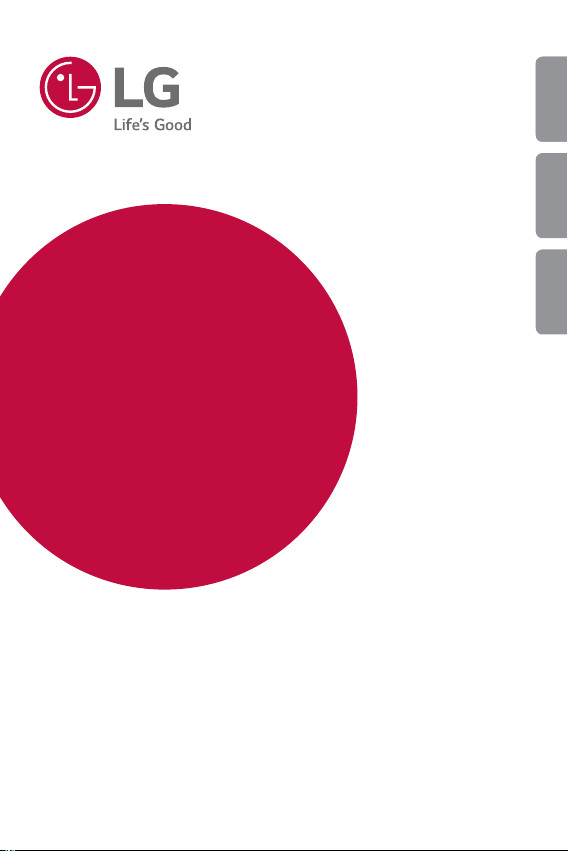
繁體中文
简体中文
USER GUIDE
LG-K580Y
繁體中文
简体中文
ENGLISH
MFL69567901 (1.0) www.lg.com
Page 2
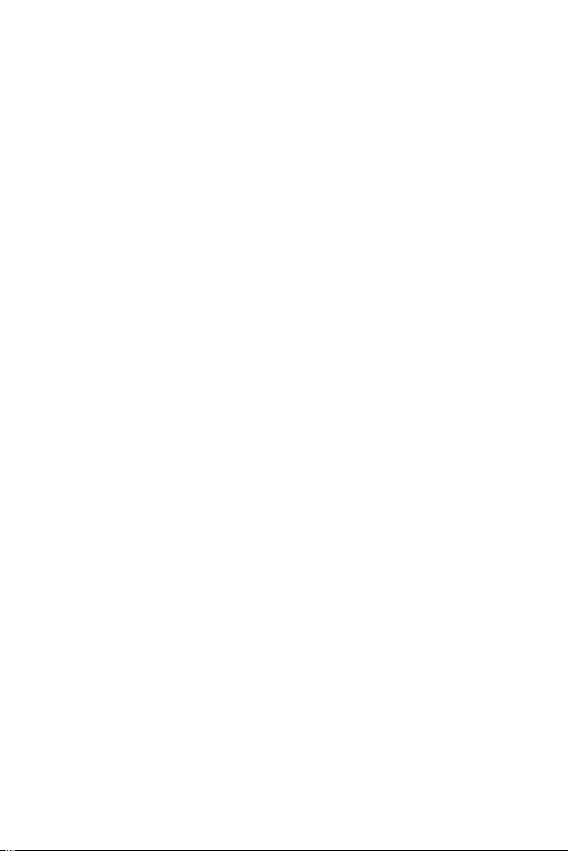
關於此使用手冊
繁體中文
關於此使用手冊
感謝您選擇該 LG 產品。初次使用裝置之前,請仔細閱讀本使
用者指南,以確保安全和正確使用。
• 請務必使用原裝 LG 配件。提供的物件僅針對本裝置設
計,可能與其他裝置不相容。
• 本裝置不適合由於使用觸控螢幕鍵盤而導致視覺受損的人
員。
• 說明基於裝置預設設定。
• 裝置上的預設應用程式會隨時更新,並且對這些應用程式
的支援可能會撤銷,恕不另行通知。如果您對隨裝置提供
的應用程式有任何疑問,請聯絡 LG 服務中心。對於使用
者安裝的應用程式,請聯絡相關的服務提供商。
• 修改裝置的作業系統,或從非官方來源安裝軟體可能會損
壞裝置以及導致資料損壞或資料丟失。這類操作將違反您
的 LG 許可協議,並使您的保固失效。
• 一些內容和圖片視乎您地區、服務供應商、軟件版本或OS
版本可能與您的裝置有所不同,並可能有所更改而不須事
前通知。
• 隨裝置提供的軟體、音訊、壁紙、圖像和其他媒體授權為
有限用途。如果您出於商業或其他目的提取和使用這些材
料,則可能會侵犯版權法。作為使用者,您對媒體的非法
使用負全責。
• 資料服務 (例如收發短信、上傳、下載、自動同步和位置
服務) 可能會產生額外的費用。為避免額外的費用,請選
擇適合您需要的流量套餐。聯絡您的服務提供商以獲取更
多詳細資訊。
1
Page 3
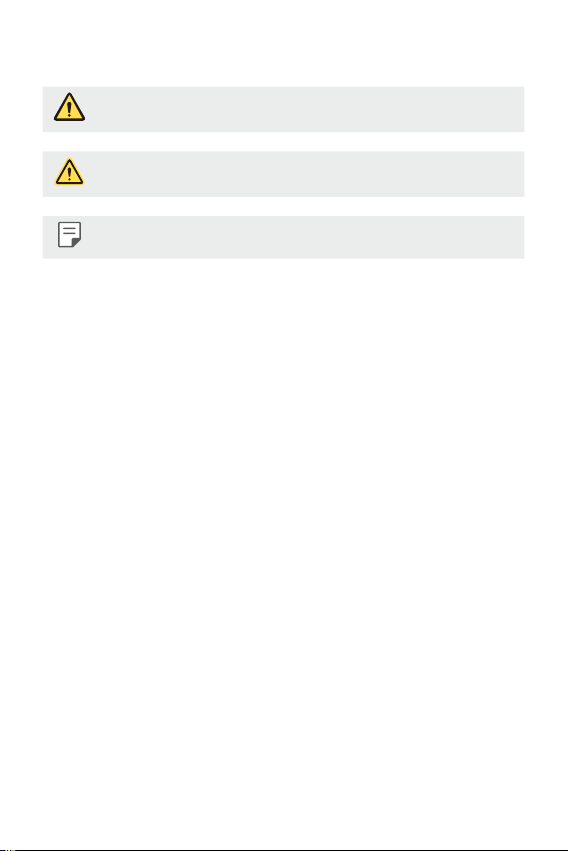
說明通告
小心
說明通告
警告警告:可能會導致使用者和第三方受傷的情況。
小心:可能會導致輕微人身傷害或裝置損壞的情況。
注意注意:注意或其他資訊。
2
Page 4
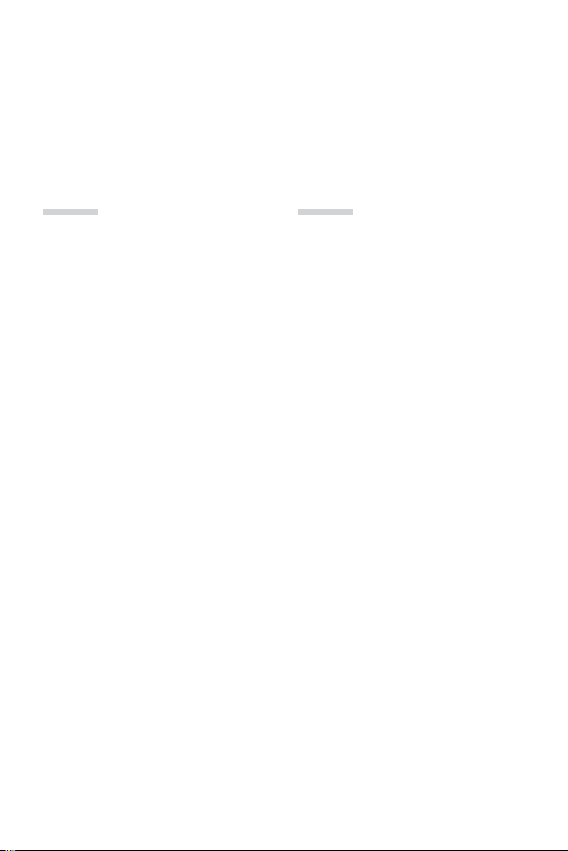
目錄
自訂設計功能
基本功能
目錄
5 安全及有效使用準則
01
自訂設計功能
12 超廣角鏡頭
12 雙鏡頭相機
13 Popout Picture 功能
14 快速共用
15 QuickMemo+
18 QSlide
19 勿干擾
19 個人來電鈴聲
20 內容共享
02
基本功能
23 產品元件和配件
24 零件概覽
26 開啟或關閉電源
27 安裝 SIM 卡
29 插入記憶卡
30 取出記憶卡
30 為電池充電
31 有效地使用電池
32 觸控螢幕
35 主螢幕
42 螢幕鎖定
45 裝置加密
46 記憶卡加密
47 螢幕截圖
48 輸入文字
3
Page 5
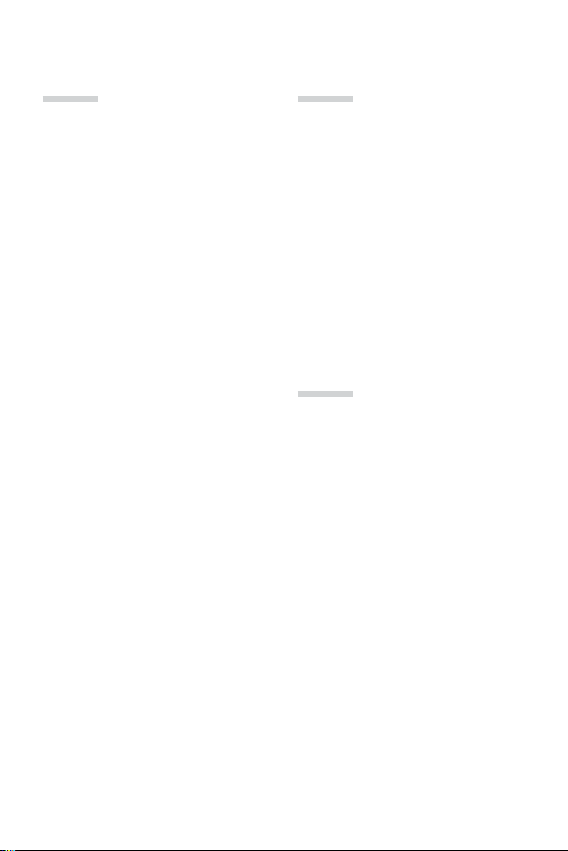
03
有用的應用程式
電話設定
附錄
有用的應用程式
55 安裝及解除安裝應用程式
56 最近解除安裝的應用程式
56 手機
60 訊息
61 相機
69 媒體匣
71 計算機
71 天氣
71 下載
72 時鐘
73 語音備忘錄
74 音樂
75 電子郵件
76 通訊錄
78 日曆
79 檔案管理員
80 工作
80 Evernote
80 區域廣播
81 LG Backup
82 RemoteCall Service
82 SmartWorld
83 Google 應用程式
04
電話設定
86 設定
86 網絡
97 聲音和通知
98 顯示
99 一般
05
附錄
108 LG 語言設定
108 LG Bridge
109 電話軟體更新
111 常見問題
114 防盜指南
115 更多資訊
目錄
4
Page 6
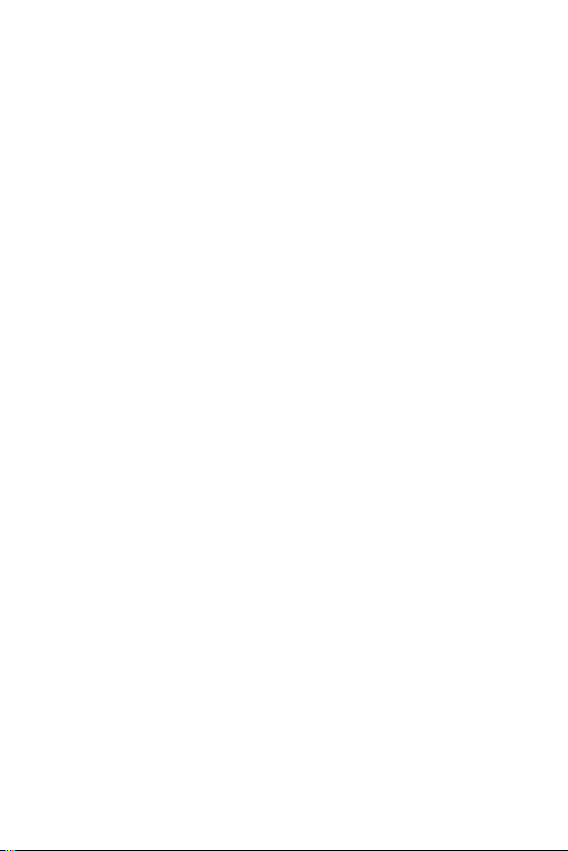
安全及有效使用準則
關於裝置的重要資訊
使用前需知
無線電波暴露準則
安全及有效使用準則
請讀取以下簡易的使用規則。 違反這些準則可能會發生危險或觸犯
法律。 如果發生故障,您裝置中內置的軟件工具會建立一份故障日
誌。 此工具只會收集與故障相關的數據,例如訊號強度、通話時突
然斷線的手機 ID 位置和載入的應用程式。 此日誌只用作協助確定發
生故障的原因。 這些日誌會被加密,如您需要退回裝置進行維修,
只有已授權的 LG 維修中心才可存取其內容。
關於裝置的重要資訊
• 裝置應用程式及服務需隨供應商情況及軟件版本而定,如有更改
或取消,恕不另行通知。
• 裝置於首次開啟時會進行起始設定。 首次啟動時間可能會較長。
使用前需知
• 如欲另行購買配件,請聯絡 LG 客戶資訊 中心查詢認可的分銷
商。
• 裝置的外型和規格如有更改,恕不另行通知。
• 除產品本身的用途外,請勿將 LG 產品用於其他用途。 使用非官
方認可的應用程式或軟件可能會對裝置造成損壞,而此類損壞並
不包括在保養服務之內。
無線電波暴露準則
無線電波暴露及特定吸收比率 (SAR) 資訊。
本型號手機 LG-K580Y 之設計符合適用的無線電波暴露安全要求。這
些要求基於可確保所有使用者安全的科學指引,範圍涵蓋任何年齡與
任何健康狀況的人士。
• 無線電波暴露指引的量度單位叫作特定吸收比率或 SAR。 SAR 測
試使用標準方法進行,用手機以在所有使用的頻帶最高的合格電
源水平傳輸。
• 雖然不同型號 LG 手機的 SAR 水平有所差異,但所有這些手機的
設計均符合無線電波暴露的相關指引。
• 國際非離子化輻射保護委員會 (ICNIRP) 建議的 SAR 限制,即平均
10 克組織 2 W/kg。
5
Page 7
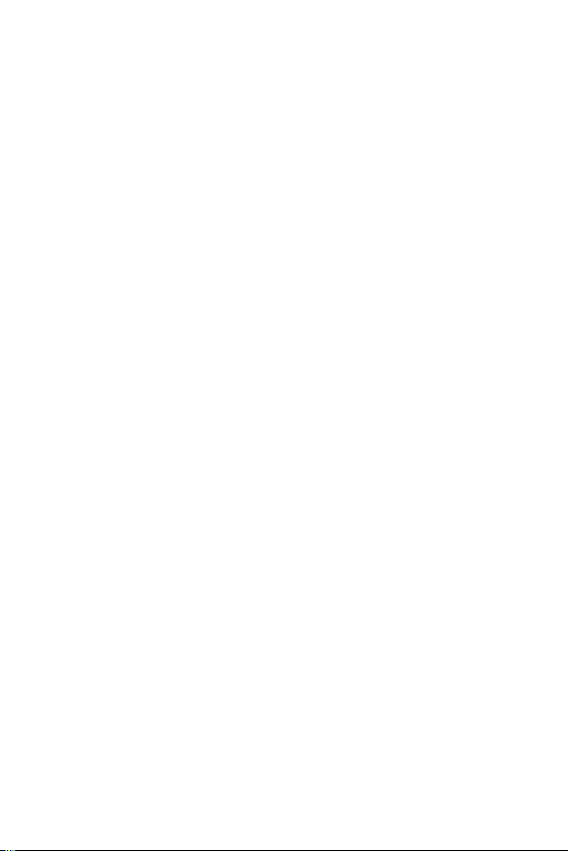
本型號手機經測試後在耳邊使用的最高 SAR 值為 0.562 W/kg(10克)
產品保護及維護
•
,佩戴在身上時的最高 SAR 值為 1.340 W/kg(10克)。
• 在將手機置於耳邊正常使用或使其距身體至少 5 毫米遠的情況
下,此流動電話符合關於 RF 暴露的指引。 如果隨身攜帶手機,
所用的手機套或其他裝置中不可包含金屬物品,並應使手機與身
體至少保持 5 毫米的距離。 要傳輸數據檔案或訊息時,該裝置與
網絡進行有效的連接。 在某些情況下,數據檔案或訊息的傳送可
能會延遲,直至這類連接可用為止。 請確保遵守以上的特別距離
指示,直到傳輸完成為止。
產品保護及維護
• 請僅使用經認可適用於此特定型號手機的原裝 LG 電池、充電器
及配件。 使用其他種類的配件可能會導致手機的認可或保養失
效,並可能引致危險。
• 一些內容和圖片可能與您的裝置有所不同,並可能有所更改而不
須事前通知。
• 請勿拆開此裝置。 如手機需要維修,請由合資格的維修技師進行
維修。
• 根據 LG 的政策,保養期內的維修可能會包括更換部件或主板,
這些用於更換的部件或主板可能全新的或是經過翻新的,但其功
能與被更換的部件相同。
• 請遠離如電視、收音機或個人電腦等電器產品而使用手機。
• 裝置需遠離發熱來源,如散熱器或烹調器具。
• 請勿摔落手機。
• 請勿讓此裝置遭機械震動或衝擊。
• 請於任何有特殊限制的地方關閉手機。 例如,請勿在醫院內使用
手機,否則它可能會對敏感的醫療設備造成影響。
• 請勿以潮濕的雙手對充電中的手機進行操作。 這可能會引致觸電
和造成手機嚴重損壞。
• 請不要在易燃材料附近為手機充電,因為充電期間手機會發熱並
導致火災。
• 使用乾布清潔裝置表面(請勿使用苯、稀釋劑或酒精等溶劑)。
• 切勿在布質家具上為手機充電。
• 手機應在通風良好的環境中充電。
安全及有效使用準則
6
Page 8
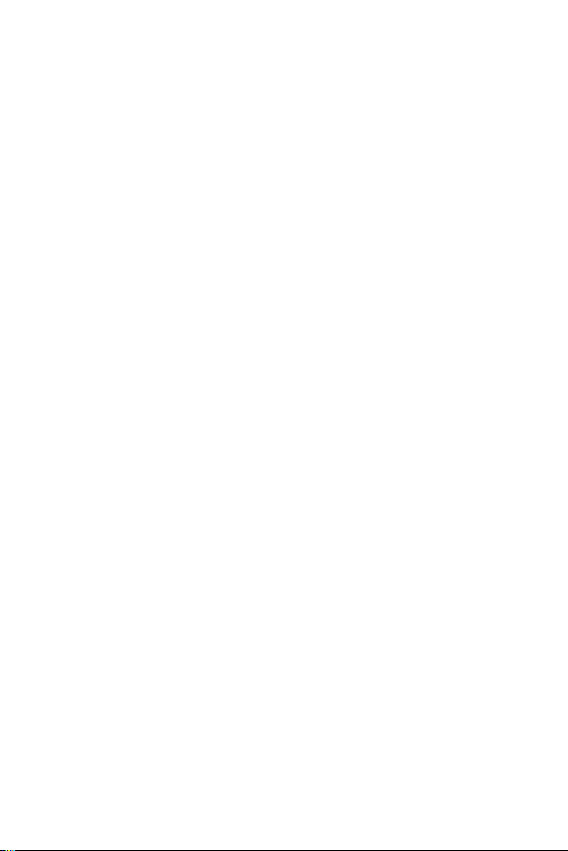
請勿讓此裝置接觸過多煙霧或塵埃。
有效地操作手機
電子裝置
道路安全
•
• 請勿將手機置於信用咭或車票附近,這可能會影響磁帶上的資
料。
• 請勿以尖銳物件敲打螢幕,否則可能會對手機造成損毀。
• 請勿將手機暴露於液體或濕氣中。
• 請小心使用配件,例如耳機。 如非必要,請勿觸及天線。
• 如果玻璃螢幕碎裂,請勿使用、接觸或嘗試移除或修補玻璃。因
妄用或不正確使用而導致玻璃螢幕受損並不在保養範圍內。
• 您的手機是一部電子裝置,在正常操作期間,會產生熱力。 在沒
有足夠通風的環境下,長時間與皮膚直接接觸可能導致不適或輕
度灼傷。 因此,操作期間或操作之後處理手機時,請謹慎使用。
• 如果手機受潮,請立即拔下手機電源線並立即擦乾。 請勿嘗試用
烤爐、微波爐或風筒等外部加熱裝置加快變乾的過程。
• 手機如果潮溼,液體會改變手機內產品標籤的顏色。 因設備暴露
於液體而做成的損壞並不受保養條款覆蓋。
有效地操作手機
電子裝置
所有手機均可能受訊號干擾,這可能會影響手機效能。
• 請勿在未得到批准下在醫療儀器附近使用您的手機。 避免將手機
放置在心臟起搏器附近,例如您胸口上的口袋。
• 一些助聽器可能會受手機干擾。
• 手機可能會輕微干擾電視、收音機、個人電腦等。
• 如可能,請在介乎 0 ℃ 與 40 ℃ 的溫度中使用手機。 將手機曝露
在極低或極高的溫度下可能會導致手機損壞、故障或甚至爆炸。
道路安全
檢查您駕駛時所在地區使用手機的法例及規則。
• 駕駛時切勿使用手持手機。
• 請專心一致駕駛。
• 請視乎駕駛情況,駛離馬路並停泊好汽車後才撥打或接聽電話。
安全及有效使用準則
7
Page 9
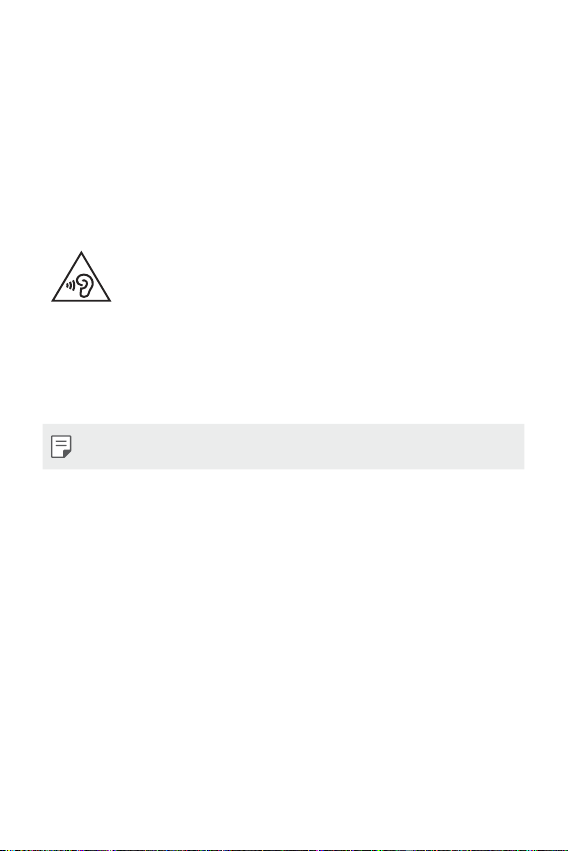
RF 能量可能會影響車內某些電子系統,例如車載立體聲音響及安
避免損害您的聽覺
玻璃部件
爆破地區
潛在爆炸氣壓
•
全設備等。
• 如果您的汽車配有氣囊,切勿讓已安裝的無線設備或手提無線設
備阻擋氣囊。 這可能會導致氣袋無法正常彈出,使其失去保護作
用或造成嚴重人身傷害。
• 如果在外出時聆聽音樂,請確保將音量設定至合適水平,以便可
以對周圍環境產生警覺。 這在路邊時特別重要。
避免損害您的聽覺
避免聽力受損,請不要長時間在高音量下聆聽。
如果長時間以較大音量收聽,可能會對聽覺造成損害。 所以我們建
議開啟或關閉手機時,不要將它放於太近耳朵。 我們亦建議將音樂
及通話音量設定至合適水平。
• 使用耳機時,如果您未能聽見附近的人說話,或者坐在您身邊的
人能聽見您正在聆聽的聲音,就應將聆聽音量調低。
• 耳機的過大聲音壓力可能導致聽覺受損。
玻璃部件
您的手機的部分部件以玻璃製造。 如您的手機摔在堅硬的表面上或
受猛烈撞擊,玻璃部件可能會破裂。 如玻璃破裂,請勿接觸或嘗試
移除碎片。 請停止使用您的手機,直至授權的服務供應商為您更換
玻璃部件。
爆破地區
請勿在進行爆破時使用手機。 請嚴格遵守相關限制、規定或條例。
潛在爆炸氣壓
• 請勿在加油站使用手機。
• 請勿在燃料或化學物質附近使用手機。
• 請勿在放置了手機及配件的汽車車廂運送或擺放易燃氣體、液體
或爆炸物。
安全及有效使用準則
8
Page 10
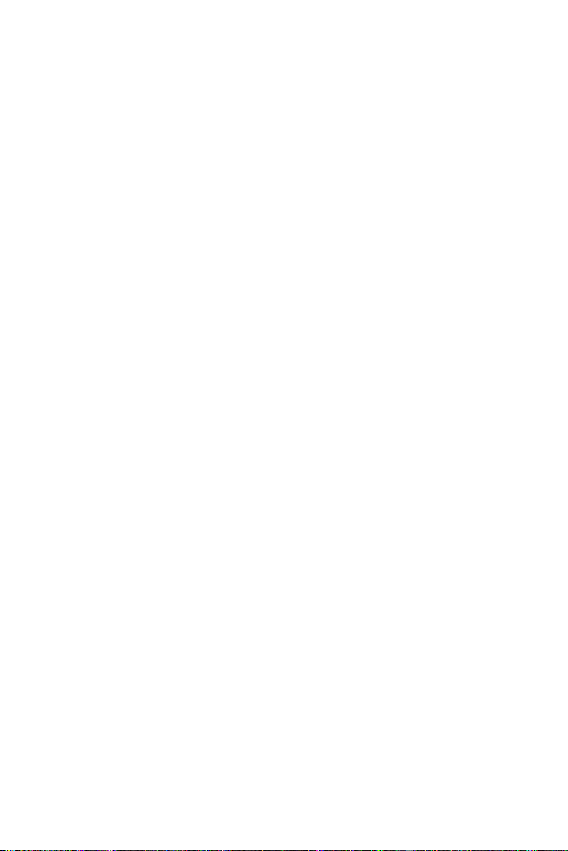
在飛機上
兒童
緊急通話
電池資料及保護
在飛機上
無線裝置可引致飛機干擾。
• 登機前,請先關掉手機。
• 未經地勤人員批准,請勿在機艙內使用手機。
兒童
請將手機放在兒童接觸不到的安全地方。 手機包含微細零件,如果
拆開,可能造成哽咽危險。
緊急通話
某些流動網絡可能無法使用緊急通話。 因此,您不應僅倚賴手機作
為緊急通話的方式。 請向您本地的服務供應商查詢。
電池資料及保護
• 充電前,您無須完全放電。 跟其他電池系統不同,它不會產生可
降低電池效能的記憶效應。
• 只使用 LG 電池及充電器。 LG 充電器是為將電池壽命擴至最大
而設。
• 請勿拆解電池或造成電池短路。
• 當電池不再提供可接受的效能,請更換電池。 電池組在必須更換
前可重新充電數百次。
• 如果電池很久沒有使用,則需重新充電,以擴展其用量。
• 請勿直接將充電器暴露於日光下或高濕度環境(如浴室)中。
• 請勿將手機置於過熱或過冷的地方,因為這可能降低您的手機性
能。
• 若使用類型不當的電池,可能會有爆炸的危險。請根據相關指示
處理廢棄電池。
• 請謹記在手機完全充電後從牆壁插座拔出充電器,避免充電器造
成不必要的電力損耗。
• 電池的實際壽命將取決於網絡設定、產品設定、使用模式、電池
及環境條件。
• 請勿讓如動物牙齒、指甲等尖銳物與電池發生接觸。 這可能會引
起火災。
安全及有效使用準則
9
Page 11
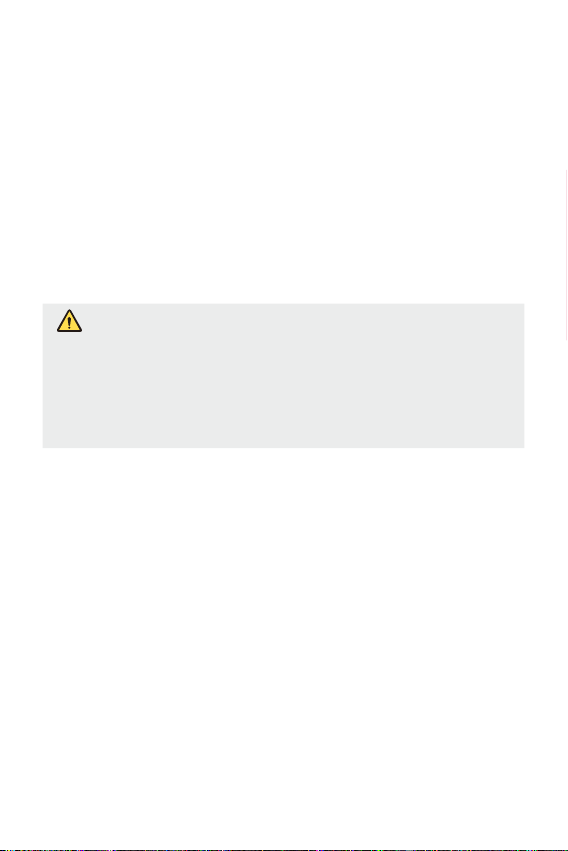
使用 SIM 卡時的注意事項
使用記憶卡時要注意的事項
電池更換須知
使用 SIM 卡時的注意事項
• 切勿將貼有標籤或封條的 SIM 卡插入裝置內。這樣可能造成損
壞。
• 裝置正在使用時,切勿移除 SIM 卡。 這樣可能造成 SIM 卡或系
統損壞。
• 請格外小心,避免 SIM 卡出現刮痕、屈曲或受磁石破壞。 這樣可
能會刪除儲存於 SIM 卡內的檔案或造成裝置失靈。
使用記憶卡時要注意的事項
• 插入記憶卡時,請確保方向正確。 插入方向錯誤可能會損害記憶
卡。
電池更換須知
• 為確保安全,請勿移除併入產品內的電池。 如果需要更
換電池,請帶同手機前往最近的授權 LG 電子產品服務點
或經銷商以尋求協助。
• 鋰電池是一種可能會造成人身傷害的危險元件。
• 由不合格的專業人員替換電池可能導致裝置損壞。
安全及有效使用準則
10
Page 12
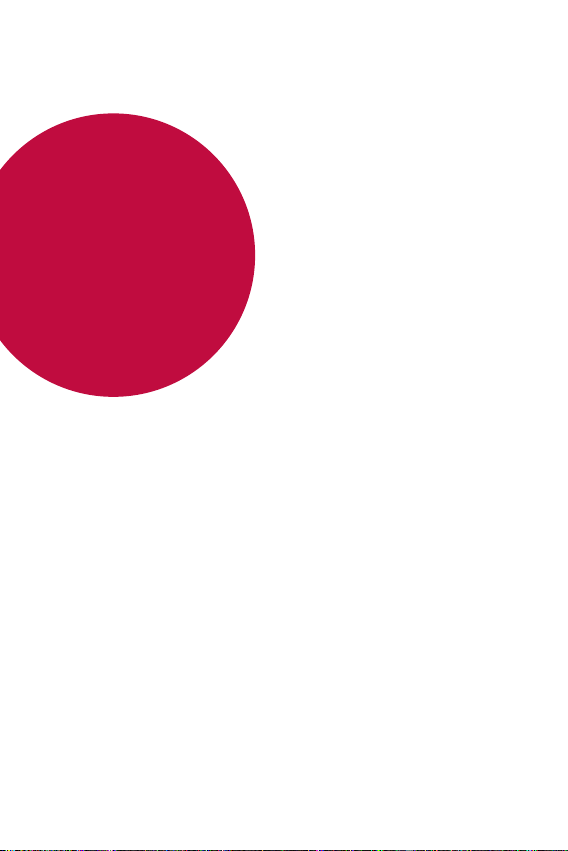
自訂設計功能
01
自訂設計功能
Page 13
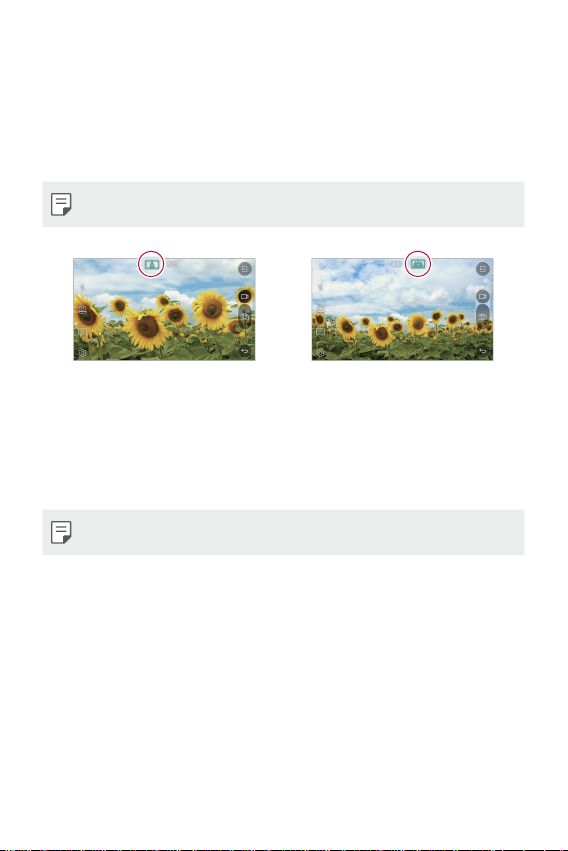
超廣角鏡頭
雙鏡頭相機
超廣角鏡頭
您可以通過廣角鏡頭來拍攝比實際視野更寬廣的照片。當您
從窄域對風景或廣域進行照片拍攝或視頻錄製時,這個特性
會很管用。您可以拍攝無邊天際、座無虛席的演唱會、整片
海灘以至超乎雙眼能目睹的一切。
• 參閱
切換至雙重相機
雙鏡頭相機
您可以使用裝置背面的雙相機拍攝從近距離大特寫至遠距離
景觀的各式照片及影片。
只要在螢幕上捏合或張開手指即可。
• 參閱
切換至雙重相機
瞭解詳細資訊。
瞭解詳細資訊。
自訂設計功能
12
Page 14
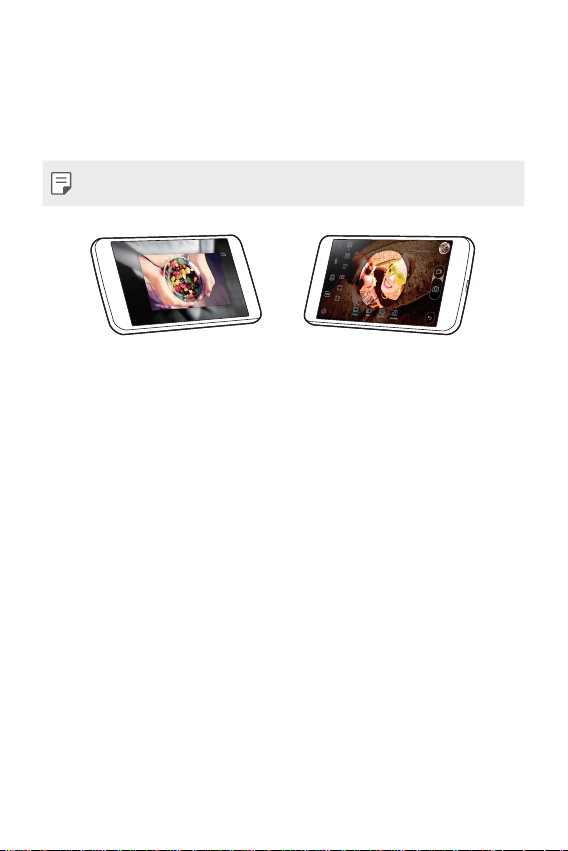
Popout Picture 功能
Popout Picture 功能
您可以為您的照片加上相框:同時拍攝普通和廣角照片。讓
您的照片在這四種背景框架效果下躍現眼前:魚眼、黑白、
暈影、鏡頭模糊。
• 有關詳細資料,請參閱
Pop-out Picture 功能
。
自訂設計功能
13
Page 15
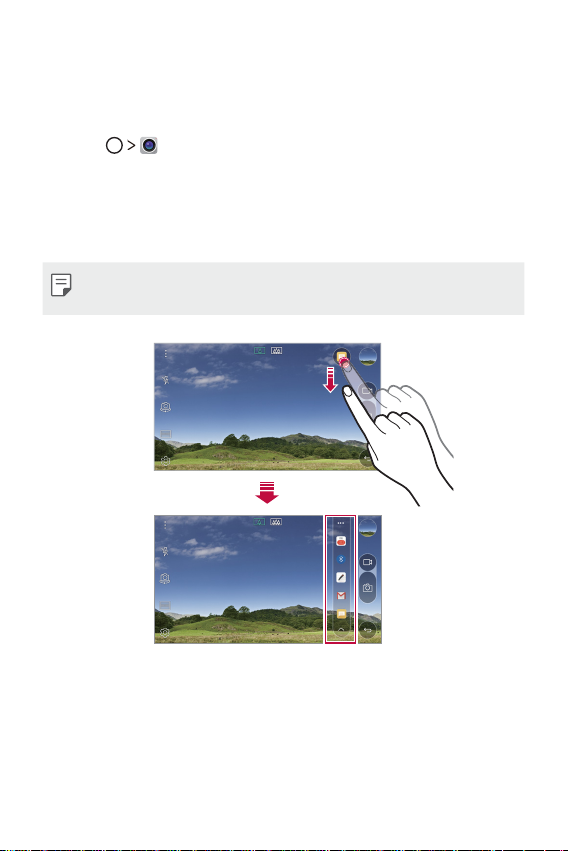
快速共用
快速共用
您可以將拍下的照片或視頻馬上共用到您偏好的應用程式
裡。
點擊 ,然後拍照或錄像。
1
拍攝圖片或錄製視頻後,拖動快速共用圖示並選擇進行共
2
用的應用。
或者,點住在拍攝圖片或錄製視頻後出現的預覽圖示,並
將其拖動至快速共用圖示。
• 快速共用圖示顯示的應用程式可能會有所不同,具體視裝
置上所安裝應用程式的類型和瀏覽頻率而定。
自訂設計功能
14
Page 16
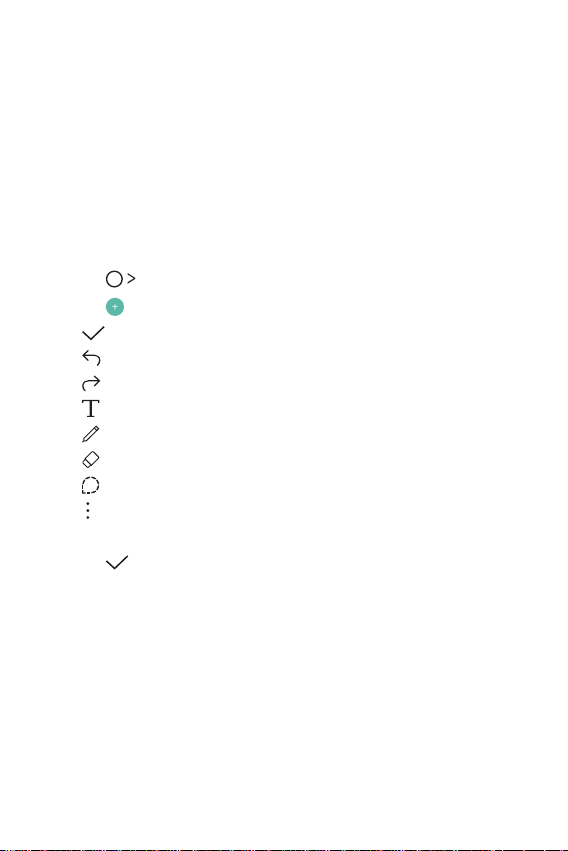
QuickMemo+
QuickMemo+ 概覽
建立筆記
QuickMemo+
QuickMemo+
QuickMemo+ 概覽
透過使用記事本這一進階功能的各種選項 (例如影像管理和
快照),您可以製作創意筆記;該功能在傳統記事本中不受支
援。
建立筆記
點選
1
點擊 以創建筆記。
2
• :儲存筆記。
• :撤銷上一操作。
• :重做撤銷的上一操作。
• :使用鍵盤輸入筆記。
• :手寫筆記。
• :擦除手寫筆記。
• :放大或縮小,旋轉或刪除手寫筆記的部分。
• :瀏覽其他選項,包括刪除、插入、分享、更改種
點選 以儲存筆記。
3
QuickMemo+。
類、鎖、紙張樣式和QSlide。
自訂設計功能
15
Page 17
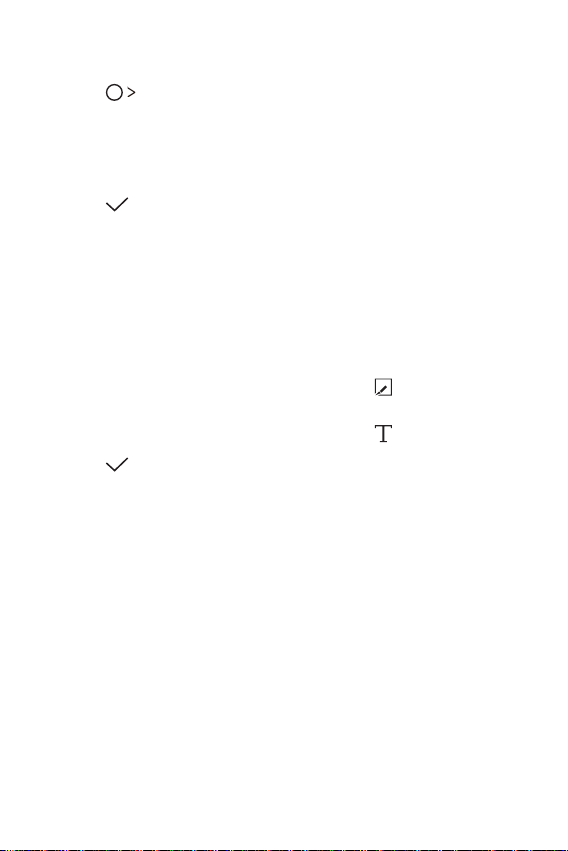
在照片上寫筆記
QuickMemo+
在螢幕截圖上寫筆記
擷取+
QuickMemo+
媒體匣
以此為本操作預設
值。
在照片上寫筆記
點選
1
點選插入及拍照以拍攝照片,然後點選確定確定。
2
• 照片將自動附加到記事本中。
在照片上自由書寫筆記。
3
點選 以儲存筆記。
4
在螢幕截圖上寫筆記
查看螢幕時,您需要向下拖動狀態列,然後點擊
1
• 螢幕截圖將顯示為記事本背景主題。備忘錄工具將在螢
在螢幕上做筆記。
2
• 要裁剪並儲存螢幕的一部分,請點選
• 要將螢幕截圖附加到記事本,請點選
點選 並將筆記儲存到所需的位置。
3
• 儲存的筆記可在
• 要始終在同一位置儲存筆記,請選擇
QuickMemo+。
幕頂部顯示。
指定部分。
QuickMemo+ 或
值。核取方塊並選擇一個應用程式。
媒體匣中進行查看。
擷取+
並使用裁剪工具
。
以此為本操作預設
。
自訂設計功能
16
Page 18
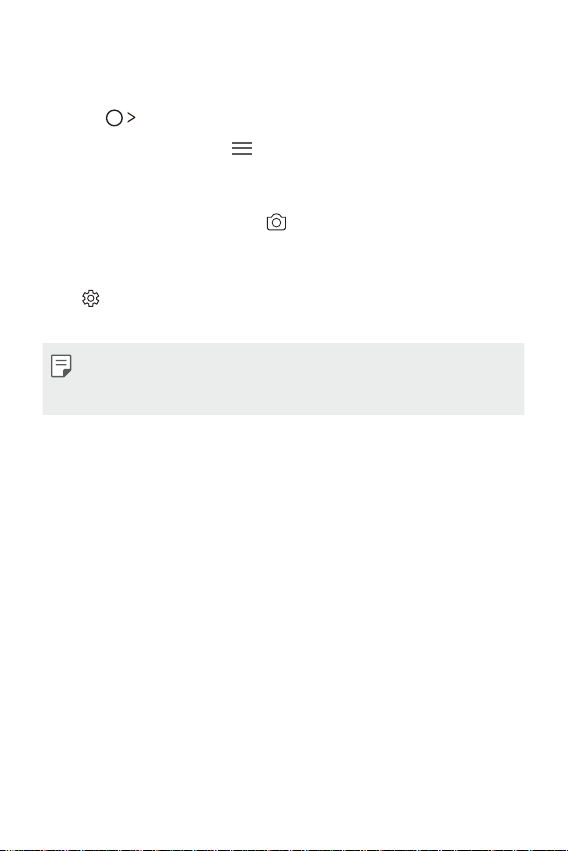
管理資料夾
QuickMemo+
所有備忘錄
QuickMemo+
我的備忘錄
QuickMemo+
相片備忘錄
擷取+
擷取+
新類別
管理資料夾
您可以查看按類型分組的筆記。
點選
1
在螢幕的頂部,點選 並選擇一個功能表項目:
2
•
•
•
•
•
• :重新排列、新增或刪除類別。要變更類別的名稱,
QuickMemo+。
所有備忘錄:查看
我的備忘錄:檢視透過
相片備忘錄:檢視透過 建立的筆記。
擷取+:查看通過
新類別:新增類別。
請點選該類別。
• 初次啟動 QuickMemo+ 時,某些資料夾不會顯示。當資料
夾包含至少一個相關筆記時,停用的資料夾將啟用並顯
示。
QuickMemo+中所有保存的筆記。
QuickMemo+ 建立的筆記。
擷取+創建的筆記。
自訂設計功能
17
Page 19
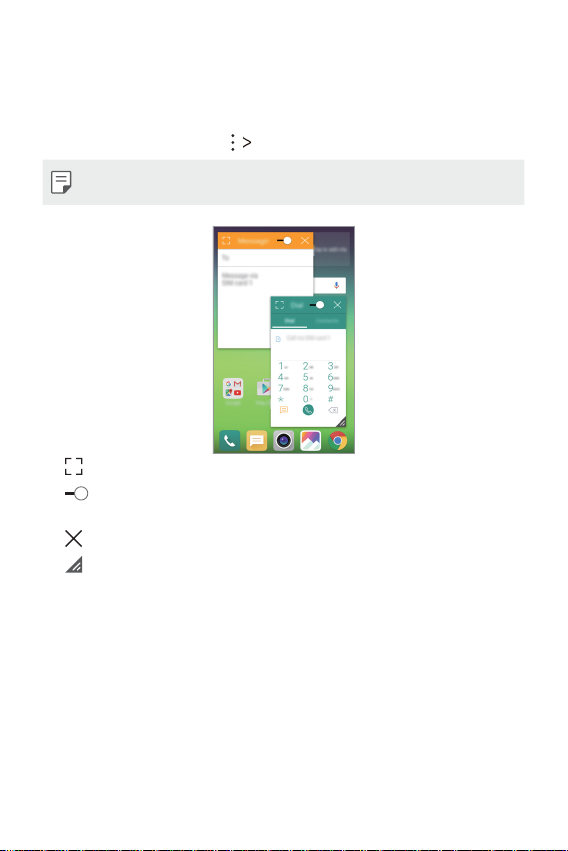
QSlide
QSlide
QSlide
您可以在已有應用程式正在運行時使用 QSlide 開啟其他應用
程式。例如,在視訊播放時使用計算器或日曆。
應用程式運行時,點擊
• 某些應用程式可能不支援此功能。
• :關閉 QSlide 模式以切換到全屏模式。
• :調整 QSlide 視窗的不透明度。如果 QSlide 視窗是透
明的,則該視窗無法回應觸摸輸入。
• :關閉 QSlide 視窗。
• :調整 QSlide 視窗的大小。
QSlide。
自訂設計功能
18
Page 20
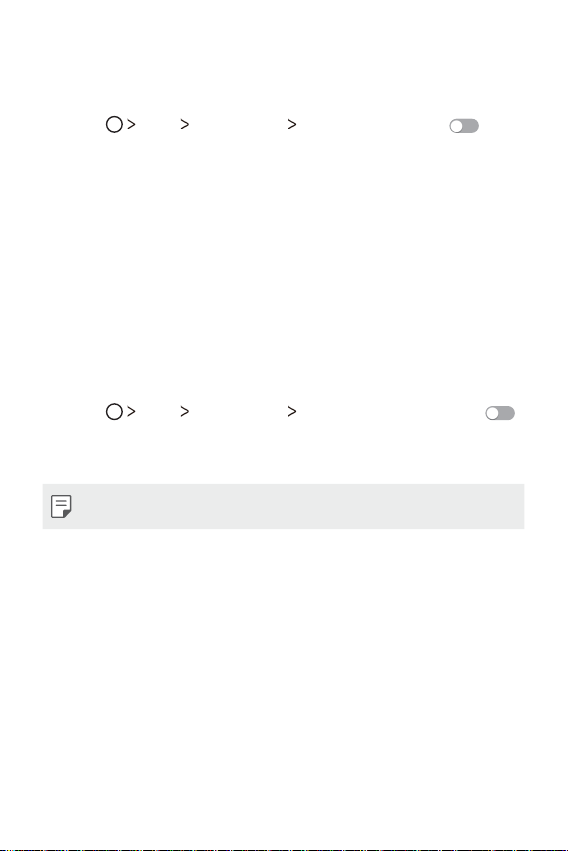
勿干擾
聲音和通知
勿干擾
響鈴和震動
僅優先級
僅優先級
全部靜音
個人來電鈴聲
聲音和通知
個人來電鈴聲
製作鈴聲以
勿干擾
您可以限制通知或將其靜音,以在特定時間段避免打擾。
點選 設定設定
1
動它。
點擊
響鈴和震動並選擇您要的模式:
2
•
僅優先級:接收從選擇的應用程式發出的音效或震動通
知。即使已打開
•
全部靜音:同時停用音效和震動。
個人來電鈴聲
您可以將裝置設置為對所選連絡人的每條來電播放自動創作
的鈴聲。這個功能非常管用,因為您可以僅通過鈴聲便得知
來電者是誰。
點擊 設定設定
1
以啟動該功能。
點擊
製作鈴聲以並選擇想要的選項。
2
• 對除所選聯絡人以外聯絡人的來電播放預設鈴聲。
聲音和通知
僅優先級,警報仍響起。
聲音和通知
勿干擾,然後拖動 以 啟
個人來電鈴聲然後拖動
自訂設計功能
19
Page 21
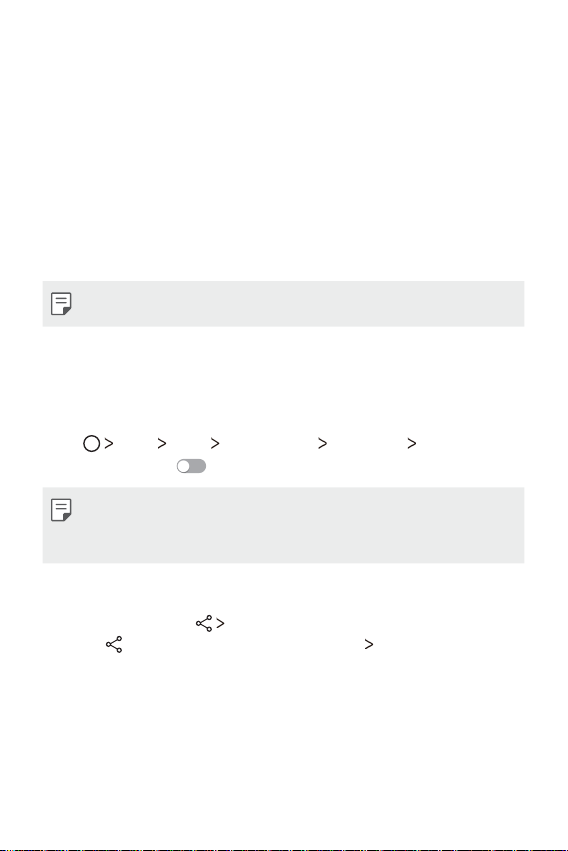
內容共享
從另一部裝置播放內容
傳送或接收檔案
共用與連線
檔案共享
SmartShare
Beam
傳送檔案至其他裝置
SmartShare Beam
SmartShare Beam
內容共享
從另一部裝置播放內容
您可以從電視播放裝置上保存的照片、視頻或音樂。
連接電視和裝置至同一 Wi-Fi 網路。
1
從媒體匣或音樂應用程式中播放選擇的檔案時,在選項功
2
能中選取在其他裝置上播放。
選擇您想要連接的電視機。
3
• 要使用 Chromecast,請將 Google Play 更新至最新的版本。
傳送或接收檔案
您可以將裝置上儲存的檔案傳送到另一個 LG 裝置或平板電
腦,或者從其接收檔案。
設定設定 網絡網絡
點選
Beam,然後拖動 以啟動它。
• 確保您的裝置已連接到與檔案傳輸目標裝置相同的無線網
路。
• 確保該裝置和目標裝置中的檔案共享已啟動。
傳送檔案至其他裝置
選擇檔案並點選
1
2
• 檔案將被傳送到該裝置。
,然後選擇檔案,再點選 分享分享
點選
從支援 SmartShare Beam 的附近裝置清單中選擇一個裝置。
共用與連線
SmartShare Beam。 或者,在檔案清單
檔案共享
SmartShare Beam。
SmartShare
自訂設計功能
20
Page 22
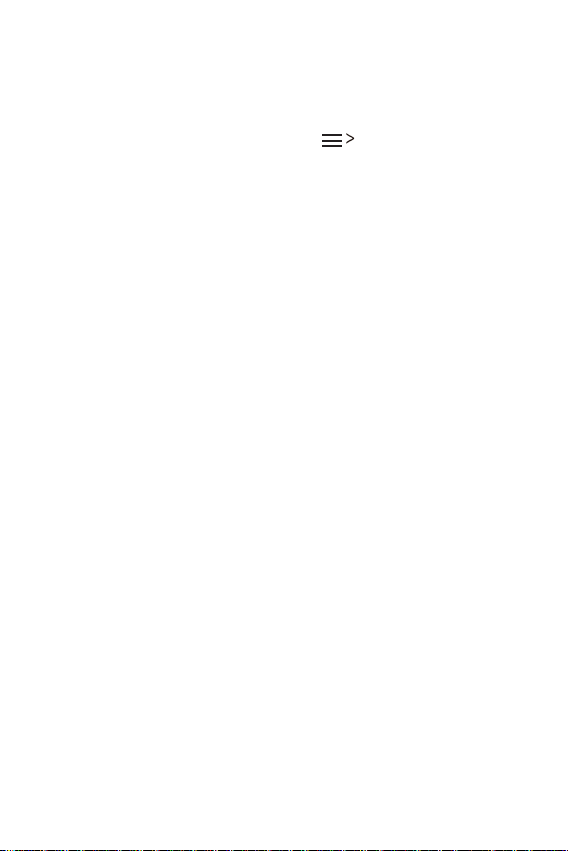
使用附近的裝置
媒體匣
附近裝置
搜尋附近裝置
使用附近的裝置
您可以查看並播放保存在和您裝置接近的裝置上的多媒體
檔。
從
媒體匣或音樂音樂應用程式,選擇
1
自裝置清單選擇裝置。
2
• 如果裝置清單中未顯示所需的裝置,檢查 DLNA 是否已
啟動,然後點選
播放所選裝置上儲存的內容。
3
搜尋附近裝置。
附近裝置。
自訂設計功能
21
Page 23
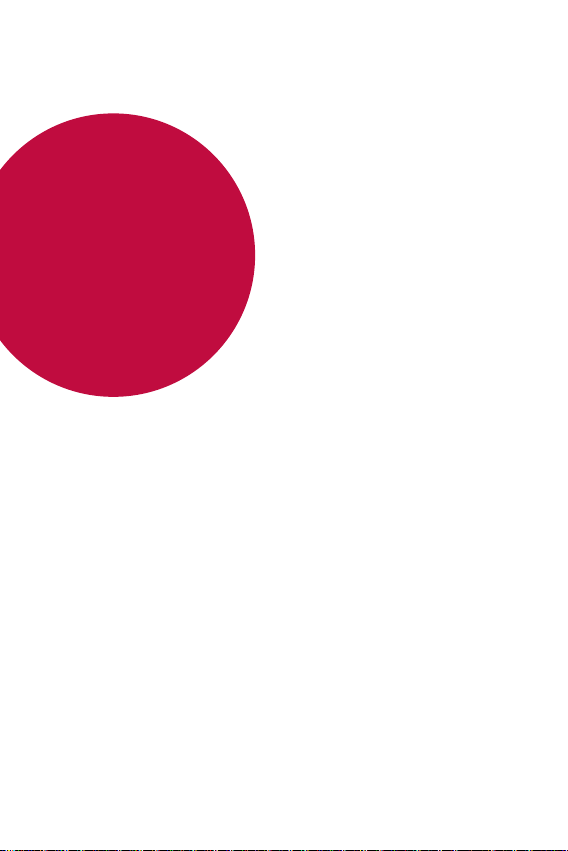
基本功能
02
基本功能
Page 24
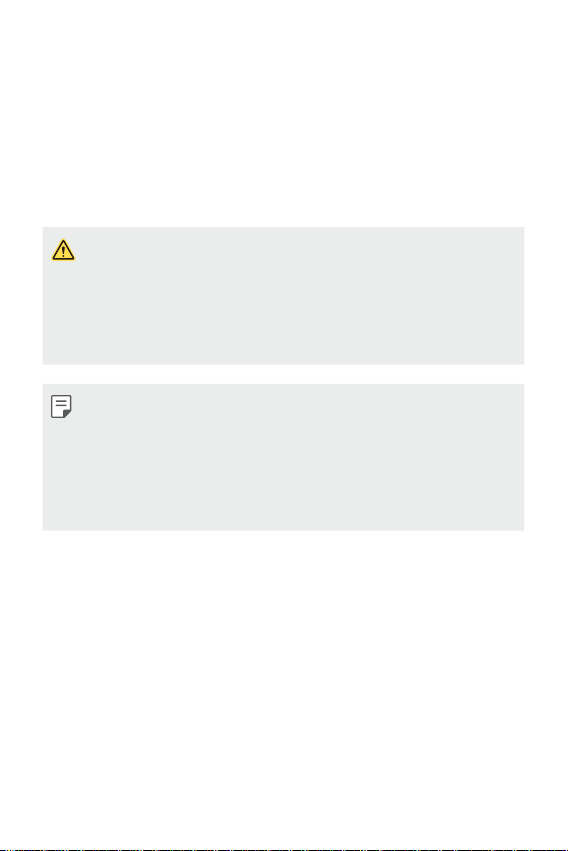
產品元件和配件
產品元件和配件
確保不缺少任何以下物品:
• 裝置
• 頂針
• 立體聲耳機
• 上述配件可能需要另行購買。
• 裝置隨附的任何可用的配件可能視地區和服務提供者而
定。
• 請務必使用原裝 LG Electronics 配件。使用由其他製造商製
造的配件可能會影響裝置的通話效能或導致故障。這種情
況可能無法由 LG 維修服務所承擔。
• 如果缺少任何基本配件,聯繫您購買裝置的經銷商。
• 要購買額外的基本配件,請聯絡 LG 客戶支援中心。
• 要購買可選配件,請聯絡 LG 客戶服務中心瞭解供貨經銷
商。
• 產品包裝盒中的某些項目如有變更,恕不另行通知。
• 裝置的外觀和規格如有變更,恕不另行通知。
• USB 纜線
• 充電器
• 快速入門指南
基本功能
23
Page 25
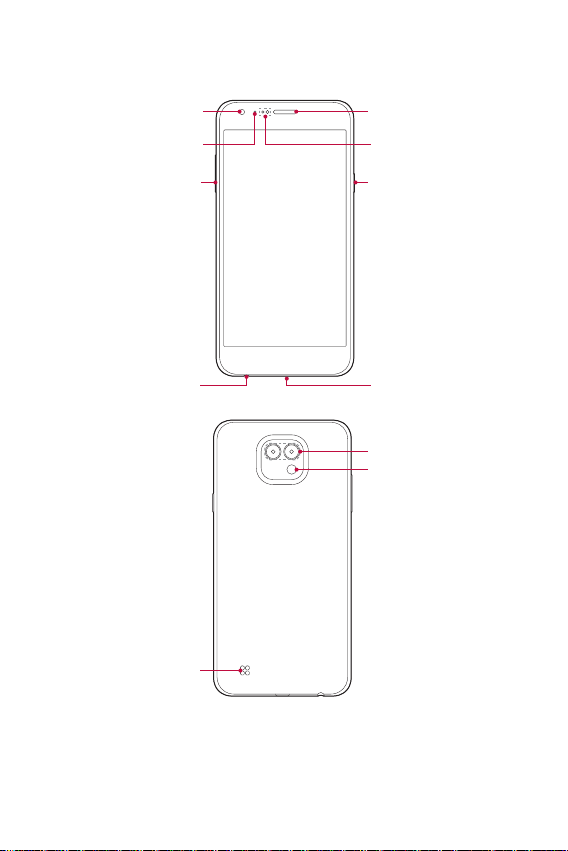
零件概覽
零件概覽
前置相機鏡頭
LED 指示燈 距離/環境光感應器
音量鍵
立體聲耳機插孔
喇叭
聽筒
電源/鎖定鍵
充電器/USB 連接埠
後置相機鏡頭
閃光燈
基本功能
24
Page 26
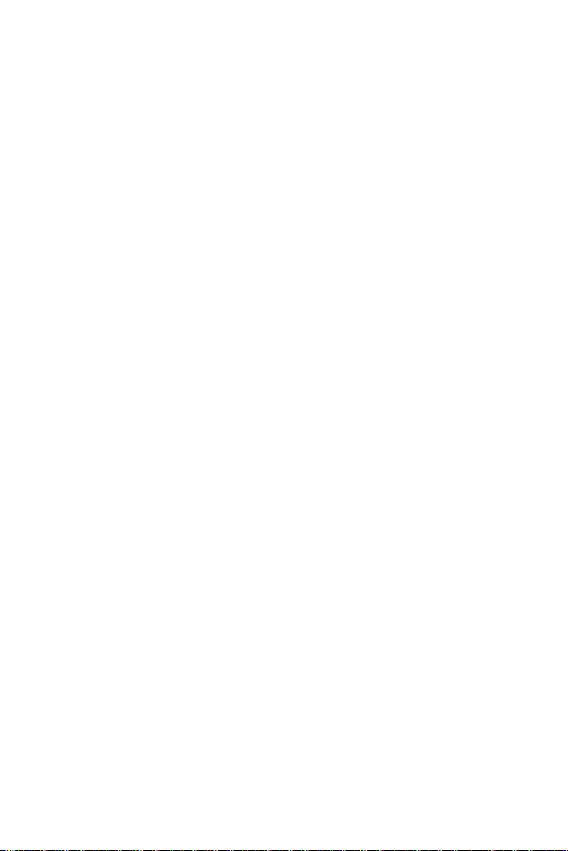
• 距離/環境光感應器
相機
擷取+
- 距離感應器:在通話時,當裝置接近人體,接近光感測
器會關閉螢幕並停用觸控功能。當裝置位於特定範圍以
外時,該感測器會重新開啟螢幕並啟用觸控功能。
- 環境光感應器:環境光感應器在開啟自動亮度控制模式
時分析環境光強度。
• 音量鍵
- 調整鈴聲、來電或通知的音量。
- 輕輕按下音量鍵以拍攝照片。
- 螢幕鎖定或關閉時,按音量調低 (-) 鍵兩次以啟動
用程式。按音量調高 (+) 鍵兩次以啟動
擷取+。
• 電源/鎖定鍵
- 當您想要開關螢幕時,短暫地按一下該鍵。
- 當您想要選擇電源控制選項時,按住該鍵。
相機 應
基本功能
25
Page 27
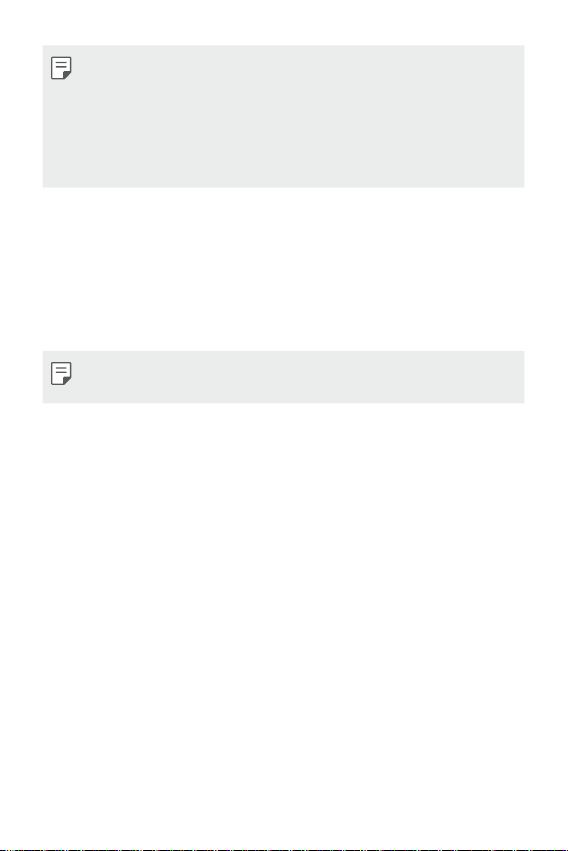
• 某些功能可能會限制存取,具體視裝置規格而定。
開啟或關閉電源
開啟電源
關閉電源
電源控制選項
關閉電源後重新開啟
開啟飛航模式
• 請勿將重物放在裝置上或坐在裝置上。否則可能會損壞觸
控式螢幕特性。
• 螢幕保護膜或配件可能會幹擾接近感測器。
• 如果裝置被弄濕或在潮濕的地方使用,則觸控感測器或按
鈕可能無法正常工作。
開啟或關閉電源
開啟電源
電源關閉時,按住電源/鎖定鍵。
• 初次開啟裝置時,將進行初始組態。智能手機的初次啟動
時間可能比平常要長。
關閉電源
按住電源/鎖定鍵,然後選擇關機關機。
電源控制選項
點住電源/鎖定鍵,然後選擇一個選項。
• 關機關機:關閉裝置。
•
關閉電源後重新開啟:重新啟動裝置。
•
開啟飛航模式:阻止電信相關功能,包括進行電話呼叫、
收發短信和上網瀏覽。其他功能仍然可用。
基本功能
26
Page 28
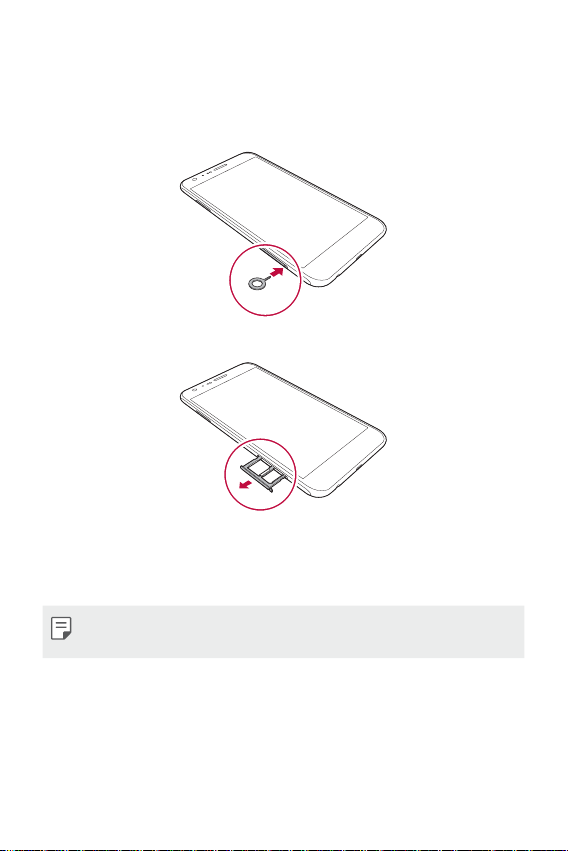
安裝 SIM 卡
安裝 SIM 卡
正確地使用服務供應商提供的 SIM (訂閱者身分模組) 卡。
把頂針插入卡盤的孔。
1
拉出卡盤。
2
將 SIM 卡放入卡盤中,金色觸點面朝下。
3
將主要 SIM 卡放置在 SIM 卡槽 1,並把次要 SIM 卡放置在
SIM 卡槽 2。
• SIM 卡槽 2 亦可用作記憶卡槽。然而,無法同時放置 SIM
卡及記憶卡 (可選)。
基本功能
27
Page 29
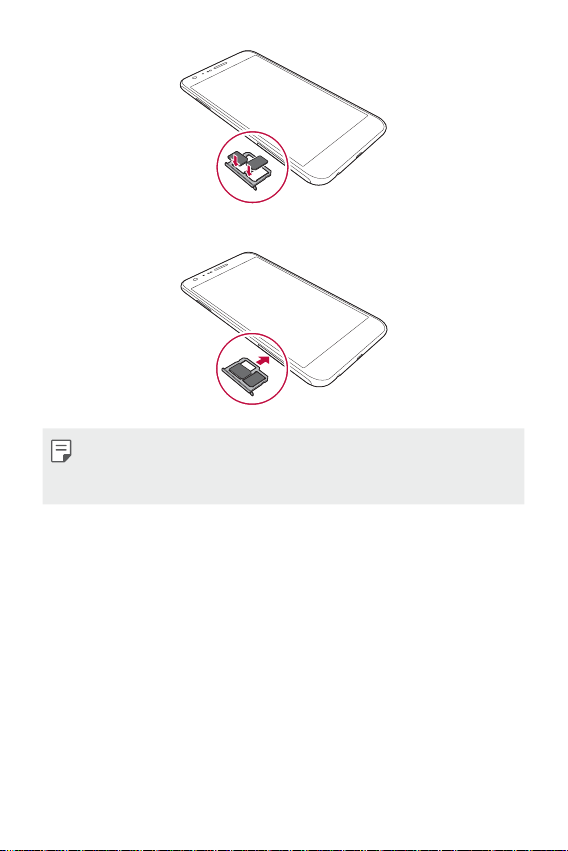
將卡盤插回卡槽中。
使用 SIM 卡的預防措施
4
• SIM 卡有幾個類型,其中只有 Nano-SIM 卡適用於此裝置。
• 為避免故障,建議將電話與正確類型的 SIM 卡一起使用。
務必使用運營商提供的原廠製造 SIM 卡。
使用 SIM 卡的預防措施
• 請勿遺失 SIM 卡。LG 對於遺失或轉移 SIM 卡導致的損壞
和其他問題概不負責。
• 插入或拔出 SIM 卡時,小心不要損壞該卡。
基本功能
28
Page 30
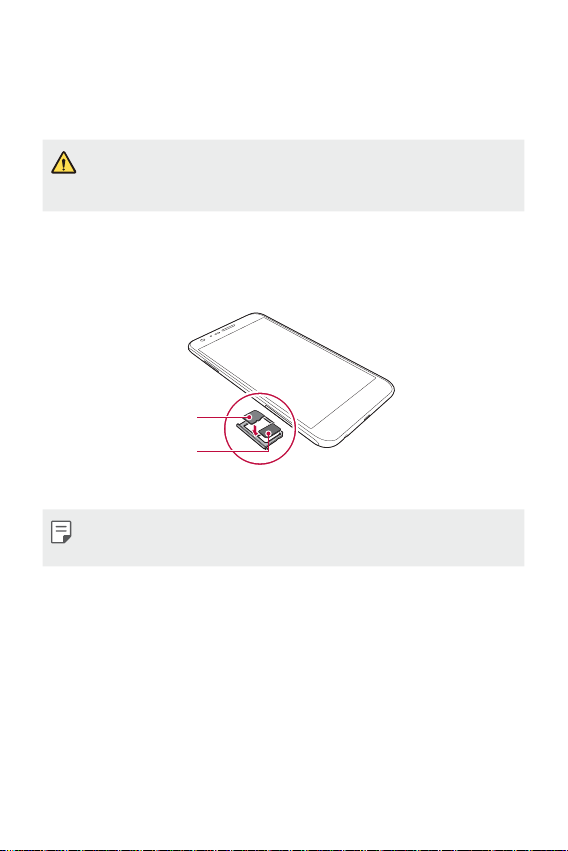
插入記憶卡
插入記憶卡
裝置支援高達 2 TB microSD。有些記憶卡可能與裝置不兼
容,這視記憶卡製造商及類型而定。
• 有些記憶卡可能無法與裝置完全兼容。如果使用不兼容
的記憶卡,可能會損壞裝置或記憶卡,或損毀已儲存的資
料。
把頂針插入卡盤的孔。
1
拉出卡盤。
2
將記憶卡放入卡盤中,金色觸點面朝下。
3
記憶卡
SIM 卡
將卡盤插回卡槽中。
4
• 記憶卡是可選項目。
• 頻繁地寫入及清除資料可能會縮短記憶卡的壽命。
基本功能
29
Page 31

取出記憶卡
儲存空間與 USB
為電池充電
取出記憶卡
為安全起見,請在取出記憶卡前執行卸載。
點擊 設定設定 一般一般
1
把頂針插入卡盤的孔。
2
拉出卡盤並取出記憶卡。
3
• 請勿在裝置傳輸或存取資料時取出記憶卡。這可能會導致
資料遺失或損毀,或者損壞記憶卡或該裝置。LG 對於濫用
或不正確使用記憶卡的損失概不負責,包括資料遺失。
為電池充電
在使用裝置之前,首先把電池充滿電。
將充電電纜的一端連接到充電器,將電纜的另一端插入電纜
埠,然後將充電器插入電源插座。
儲存空間與 USB 。
基本功能
30
Page 32

• 請確保使用作為基本配件提供的 USB 纜線。
有效地使用電池
• 確保使用經 LG 認證的充電器、電池和充電電纜。用第三
方充電器對電池充電可能會導致電池爆炸或損壞裝置。
• 在裝置充電時使用裝置可能會導致電擊。使用裝置時,請
停止充電。
• 裝置充滿電後,從電源插座中拔下充電器。這樣可防止不
必要的耗電。
• 對電池充電的另一種途徑是在裝置與桌上型或筆記本電腦
之間連接 USB 電纜。這種方式可能會比常用的電池充電方
式花費更長時間。
• 請勿使用無法保持額定電壓的 USB 集線器對電池充電。充
電可能會失敗或意外停止。
有效地使用電池
如果您一直同時連續運行許多應用程式和功能,則電池的使
用時間可能會減少。
取消後台操作可延長電池使用時間。
要最大限度地減少電池消耗,請遵循以下提示:
®
• 不使用時關閉 Bluetooth
或 Wi-Fi 網絡功能。
• 盡可能將螢幕待機時間縮短。
• 最大限度地降低螢幕亮度。
• 不使用裝置時設置螢幕鎖定。
• 要使用下載的應用程式,請檢查電池電量。
基本功能
31
Page 33

觸控螢幕
點選
點住
雙點選
觸控螢幕
透過使用觸控螢幕手勢,您可以自行熟悉如何控制裝置。
點選
用您的指尖輕輕點選以選擇或執行應用程式或選項。
點住
點住數秒鐘以執行一個隱藏功能。
雙點選
快速點選兩次以放大或縮小網頁或地圖。
基本功能
32
Page 34

撥動
輕拂
撥動
點住一個項目,例如一個應用程式或小工具,然後把其撥動
至另一個位置。您可用此手勢來移動項目。
輕拂
輕輕點住螢幕,然後向左或向右輕拂以快速移動到另一個面
板。
基本功能
33
Page 35

捏合與張開
捏合與張開
將兩根手指捏合以縮小,例如圖片或地圖。要放大,請張開
手指。
• 不要讓觸控螢幕遭受過度的物理撞擊。您可能會損壞觸控
感測器。
• 如果在磁性、金屬或導電材料附近使用裝置,則可能會發
生觸控螢幕故障。
• 如果在明亮光線 (如陽光直射) 下使用裝置,可能會看不見
螢幕,具體視您的位置而定。請在陰涼的位置或環境光線
不太明亮但亮度足以閱讀書籍的位置使用裝置。
• 請勿過度用力按壓螢幕。
• 用指尖輕輕點選所需的選項。
• 如果在戴手套時或用指甲尖端點選,觸控功能可能無法正
常執行。
• 如果螢幕潮濕,觸控功能可能無法正常執行。
• 如果將螢幕保護裝置膜或購自網上或離線商店的配件連接
到裝置,觸控式螢幕可能無法正常工作。
基本功能
34
Page 36

主螢幕
主螢幕概覽
主螢幕佈局
主螢幕
主螢幕概覽
主螢幕是存取裝置上各種功能和應用程式的起點。在螢幕上
以直接轉至主螢幕。
點擊
您可以在主螢幕管理所有應用和小元件。向左或向右滑動介
面以快速查看所有安裝的應用程式。
使用 Google 搜尋搜索應用程式。
主螢幕佈局
您可以查看主螢幕上的所有應用程式並管理小元件和資料
夾。
狀態列
小工具
資料夾
頁面圖示
快速瀏覽區
主螢幕觸控按鈕
• 主螢幕可能會有所不同,具體視服務提供商或軟體版本而
定。
• 狀態列:查看狀態圖示、時間和電池電量。
• 小工具:將小工具添加到主螢幕即可快速存取必要的資
訊,而無需費心逐個運行應用程式。
• 資料夾:按您的偏好創建資料夾來對應用程式進行分組。
基本功能
35
Page 37

• 頁面圖示:查看主螢幕畫布和當前顯示畫布的總數,該數
Google
全部清除
編輯主螢幕觸控按鈕
主頁觸摸按鈕
按鈕組合
位突出顯示。
• 快速瀏覽區:將主要應用程式固定在螢幕底部,以便可從
任何任意主螢幕畫布進行瀏覽。
• 主螢幕觸控按鈕
-
:回到前一個螢幕。關閉鍵盤或彈出視窗。
-
:點選以前往主螢幕。要啟動
:
查看最近使用的應用程式清單或從該清單執行應用程
式。使用
應用程式中,點住該按鈕可瀏覽其他選項。
雙智能咭設定。
編輯主螢幕觸控按鈕
您可以重新排列主螢幕觸控按鈕或將常用功能添加到主螢幕
觸控按鈕。
點擊
定。
• 已經提供了包括通知、QSlide或 擷取+ 在內的多項功能。
最多可以添加五個項目。
全部清除選項刪除所有最近使用的應用程式。在某些
:選擇您要使用的 SIM 卡。點選並按住按鈕可進行
設定設定 顯示顯示
主頁觸摸按鈕
Google,請點住。
按鈕組合 並自訂設
基本功能
36
Page 38

狀態圖示
狀態圖示
當有未讀消息、日曆事件或鬧鐘的通知時,狀態列將顯示相
應的通知圖示。透過查看狀態列中顯示的通知圖示,檢查裝
置的狀態。
• :無訊號
• :資料正在通過網絡傳輸
• :已設定鬧鐘
• :已開啟震動模式
•
:已開啟藍牙
• :已透過 USB 連接到電腦
• :電池電量
• :飛行模式已開啟
• :未接來電
• :Wi-Fi 已開啟
• :靜音已開啟
• :GPS 已開啟
• :熱點已開啟
• :無 SIM 卡
• 某些圖示可能會顯示不同或可能根本未顯示,具體視裝置
狀態而定。根據您使用裝置的實際環境參閱圖示。
• 顯示的圖示可能會有所不同,具體視區域或服務提供商而
定。
基本功能
37
Page 39

通知面板
通知面板設定
通知面板
透過向下拖動狀態列,您可以開啟通知面板。
使用通知面板中的快速存取圖示,即可輕鬆快速地開關功
能。
在快速存取圖示清單中向左或向右拖動以選擇所需的功能圖
示。
• 如果您點住圖示,將顯示相應功能的設定螢幕。
存取設定設定應用程式。
檢視快速存取圖示。
調整亮度。
允許接收從附近裝置傳
送的檔案。
檢視通知。
刪除通知。
通知面板設定
您可以選擇要在通知面板中顯示的項目。
在通知面板上點選
。
• 要重新排列快速存取圖示,點住一個圖示,然後將其拖到
其他位置。
• 選擇想要在清單中顯示的圖示。
基本功能
38
Page 40

切換螢幕方向
旋轉
自動旋轉螢幕
編輯主螢幕
小工具
主頁螢幕設定
己解除安
裝應用程式
切換螢幕方向
您可以將螢幕方向設定為根據裝置方向自動切換。
在通知面板中,點選快速使用圖示清單中的
或者,點選
編輯主螢幕
在主螢幕中,點住空白處,然後啟動所需的功能。
• 要重新排列主螢幕畫布,請點住一個畫布,然後將其拖到
其他位置。
• 要添加小工具至主螢幕,請點選
螢幕。
• 要更改主螢幕設置,請點擊
主螢幕設定
閱
• 要檢視或重新安裝已解除安裝的應用程式,點選
裝應用程式。請參閱
資訊。
設定設定 顯示顯示,然後啟用
小工具並把小工具拖到主
主頁螢幕設定並自訂選項。參
瞭解詳細資訊。
最近解除安裝的應用程式
旋轉。
自動旋轉螢幕。
己解除安
以瞭解詳細
基本功能
39
Page 41

檢視背景主題
在主螢幕中移動應用程式
檢視背景主題
透過隱藏主螢幕中的應用程式和小工具,您可以只查看背景
圖像。
在按住主螢幕的同時張開兩根手指。
• 要返回到顯示應用程式和小元件的原始螢幕,在主螢幕中
捏合您的手指或點擊
在主螢幕中移動應用程式
在主螢幕中,點住一個應用程式,然後將其拖到其他位置。
• 要在主螢幕底部保留常用的應用程式,請點住一個應用程
式,然後將其拖到底部的快捷瀏覽區。
• 要從快捷瀏覽區域中刪除圖示,將該圖示拖到主螢幕。
。
基本功能
40
Page 42

從主螢幕使用資料夾
建立資料夾
編輯資料夾
主螢幕設定
選擇主頁
螢幕效果
應用程式
隱藏應用程式
從主螢幕使用資料夾
建立資料夾
在主螢幕中,點住一個應用程式,然後將其拖到另一個應用
程式上。
• 此時將創建一個新資料夾,並且應用程式將添加到該資料
夾。
編輯資料夾
在主螢幕中,點住一個資料夾,然後執行所需的功能。
• 要編輯資料夾名稱和顏色,請點擊資料夾名稱。
• 要從資料夾刪除應用程式,請點住該應用程式,然後將其
拖到資料夾以外。如果已移除的應用程式是資料夾中唯一
一個應用程式,資料夾便會自動移除。
主螢幕設定
您可以自訂主螢幕設定。
點擊 設定設定 顯示顯示 桌面桌面。
1
自訂設定:
2
•
選擇主頁:選擇主螢幕模式。
• 牆紙牆紙:變更主螢幕背景主題。
•
螢幕效果:選擇在主螢幕畫布切換時套用的效果。
• 主題主題:選擇套用的主題。
•
應用程式:設定應用程式在主螢幕上的排序方式。
• 縮圖縮圖:變更主螢幕的應用程式排列模式。
•
隱藏應用程式:選擇或取消選擇應用程式以在主螢幕上
隱藏。
基本功能
41
Page 43

螢幕鎖定
螢幕鎖定概覽
配置螢幕鎖定設置
鎖定螢幕
選擇螢幕鎖定
Knock Code
PIN 碼
螢幕鎖定
螢幕鎖定概覽
如果按下電源/鎖定鍵,您的裝置螢幕將自行關閉並鎖定。裝
置處於空閒狀態一段指定的時間後也將發生此操作。
如果在未設定螢幕鎖定時按下電源/鎖定鍵,主螢幕將立即顯
示。
要確保安全並阻止不必要地存取裝置,請設定螢幕鎖定。
• 螢幕鎖定會阻止裝置螢幕上不必要的觸控輸入並降低電池
消耗。我們建議您在不使用裝置時啟動螢幕鎖定功能。
配置螢幕鎖定設置
配置螢幕鎖定設置有以下幾個可用的選項。
點擊 設定設定 顯示顯示
1
您喜歡的方法。
自訂鎖定設定:
2
• 無無:停用螢幕鎖定功能。
• 揮動揮動:在螢幕上揮動以解鎖螢幕。
•
Knock Code:按一定模式點擊螢幕上空格以解鎖螢幕。
• 圖形圖形:繪製圖案以解鎖螢幕。
•
PIN 碼:輸入數位密碼以解鎖螢幕。
• 密碼密碼:輸入字母數位元密碼以解鎖螢幕。
鎖定螢幕
選擇螢幕鎖定 然後選擇
基本功能
42
Page 44

• 要使用圖案設定螢幕鎖定,請首先建立 Google 帳戶或備用
鎖定螢幕設定
鎖定螢幕
選擇螢幕鎖定
Smart Lock
螢幕效果
遺失手機的通訊錄資訊
鎖定時計
電源按鈕立即鎖定
PIN。如果連續輸入錯誤的圖案超出指定的次數,則您可以
使用備用 PIN 或 Google 帳戶解鎖螢幕。
• 如果使用 PIN 或密碼設置螢幕鎖定,且輸入錯誤的 PIN 或
密碼超出指定的次數,將阻止輸入密碼 30 秒。
鎖定螢幕設定
您可以自訂以下的鎖定螢幕設置。
點擊 設定設定 顯示顯示
1
自訂設定:
2
•
選擇螢幕鎖定:選擇螢幕鎖定方法。
•
Smart Lock:選擇信任專案,以便在其中一個發生時,裝
置可自動解鎖。
•
螢幕效果:設定螢幕解鎖時要應用的螢幕過渡效果。當
螢幕鎖定方式設置為揮動時,將顯示此選項。
• 牆紙牆紙:設定螢幕鎖定牆紙。
• 捷徑捷徑:透過將應用程式拖到大圓圈以外,添加應用程式
快捷方式並從鎖定螢幕直接存取應用程式。當螢幕鎖定
方式設置為揮動時,將顯示此選項。
•
遺失手機的通訊錄資訊:在鎖定螢幕上顯示緊急聯絡人
資訊。
•
鎖定時計:設定裝置自動鎖定的待機時間。
•
電源按鈕立即鎖定:按下電源/鎖定鍵時立即鎖定螢幕。
鎖定螢幕。
基本功能
43
Page 45

• 可用的設定項目可能有所不同,具體視選擇的螢幕鎖定方
KnockON
開啟螢幕
關閉螢幕
Knock Code
法而定。
KnockON
透過點選兩次螢幕,您可以開關螢幕。
• 此選項僅在 LG 提供的主螢幕上可用。在自訂啟動程式或
使用者安裝的主螢幕上,該功能可能無法正常工作。
• 點選螢幕時,請使用指尖。不要使用指甲。
• 要使用 KnockON 功能,請確保接近/光感測器沒有被貼紙
或其他異物擋住。
開啟螢幕
點選兩次選螢幕中央。
• 點選螢幕頂部或底部可能會降低辨識率。
關閉螢幕
點選兩次主螢幕中的空白處。
或者,還可以按兩下狀態列的空白處。
Knock Code
您可以創建自己的Knock Code來解鎖螢幕。螢幕鎖定時,透過
按指定的順序點選螢幕,即可直接存取主螢幕。
• 您可以將Knock Code與 KnockOn 功能一起使用。
• 如果連續輸入錯誤的Knock Code 超出指定的次數,則使用
備用 PIN 或 Google 帳戶解鎖。
• 點選螢幕時,確保使用指尖。
基本功能
44
Page 46

創建Knock Code
鎖定螢幕
選擇螢幕鎖定
Knock
Code
下一頁
用Knock Code解鎖螢幕
裝置加密
將您的裝置加密
創建Knock Code
點擊 設定設定 顯示顯示
1
Code。
以您選擇的模式點擊方塊,以創建一個Knock Code,然後
2
下一頁。
點擊
再次輸入創建的Knock Code進行驗證,然後點擊確認確認。
3
設置忘記Knock Code時使用的備用 PIN。
4
用Knock Code解鎖螢幕
輸入您創建的Knock Code來解鎖螢幕。
螢幕關閉時,在觸控式螢幕中輸入您的Knock Code。
• 還可在鎖定螢幕開啟時輸入Knock Code。
裝置加密
將您的裝置加密
依預設,資料在儲存到裝置前已加密以保護資料。即使設定
了裝置加密,仍可讀取、寫入和複製資料。您可以通過鎖定
設置來設定裝置,讓其在啟動時顯示使用者識別提示。
鎖定螢幕
選擇螢幕鎖定
Knock
基本功能
45
Page 47

裝置加密的注意事項
記憶卡加密
加密 SD 卡儲存器
現在加密
新檔案加密
完全加密
排除媒體檔案
裝置加密的注意事項
您可以使用鎖定螢幕中的安全設定來提高裝置的保護層級。
• 如果安全設定開啟且輸入錯誤的密碼超出指定的次數,裝
置將自動初始化。
• 如果您忘了您的解密密碼,您必須初始化裝置才可再次使
用。初始化將刪除所有儲存的資料,然後再初始化。
• 出廠重置後初次啟動裝置時,將進行加密。在加密完成之
前停止加密可能會損壞資料。例如,不要在加密正在進行
時取出或插入電池。等待直到該過程完成。
記憶卡加密
您可以加密和保護記憶卡中保存的資料。記憶卡中的加密資
料無法從其他裝置進行存取。
點擊 設定設定 一般一般 安全安全
1
閱讀螢幕上的記憶卡加密概覽,然後點選繼續繼續以繼續。
2
選擇一個選項,然後點選
3
新檔案加密:僅加密在加密之後儲存在記憶卡上的資
•
料。
完全加密:加密當前儲存在記憶卡上的所有資料。
•
排除媒體檔案:切勿將影像、音樂和視訊等多媒體檔案
•
加密。
加密 SD 卡儲存器。
現在加密:
基本功能
46
Page 48

• 要加密記憶卡,請確保使用 PIN 或密碼設定螢幕鎖定。
螢幕截圖
透過快捷方式
媒體匣
透過擷取+
+
擷取+
捷鍵
• 一旦記憶卡加密啟動,某些功能將不可用。
• 如果在加密正在進行時關閉電源,則加密過程將失敗,並
且某些資料可能會損壞。因此,請務必在開始加密前檢查
電池電量是否充足。
• 加密的檔案只能從加密檔案的裝置進行存取。
• 加密的記憶卡無法在其他 LG 裝置中使用。要在其他流動
裝置中使用加密的記憶卡,請初始化該卡。
• 您甚至可以在裝置沒有安裝記憶卡的情況下啟動記憶卡加
密。加密後安裝的所有記憶卡都將自動加密。
螢幕截圖
您可以在查看當前螢幕時進行螢幕截圖。
透過快捷方式
同時按住電源/鎖定鍵和音量減小 (-) 鍵至少兩秒鐘。
• 可從專輯下的
透過擷取+
在您要螢幕截圖的螢幕中,向下拖動狀態列,然後點選擷取擷取
+。
• 螢幕關閉或鎖定時,通過按音量調高 (+) 鍵兩次,您可以
• 有關詳細資料,請參閱
媒體匣資料夾查看螢幕截圖。
瀏覽
擷取+。首先,點選 設定設定 一般一般,然後開啟 快快
捷鍵。
在螢幕截圖上寫筆記
。
基本功能
47
Page 49

輸入文字
使用智能鍵盤
移動遊標
輸入文字
使用智能鍵盤
您可以使用智能鍵盤來輸入和編輯文字。
透過智能鍵盤,您可以在鍵入的同時查看文字,而不必費心
在螢幕和傳統鍵盤之間交替。此功能可讓您在鍵入時輕鬆找
出和更正錯誤。
移動遊標
透過智能鍵盤,您可以將遊標移至所需的確切位置。
在鍵入文字時,點住空格鍵然後向左或右拖,直至遊標移動
至您想要的文字中的位置。
• 此選項僅在 QWERTY 鍵盤中可用。
基本功能
48
Page 50

建議的字詞
變更 QWERTY 鍵盤佈局
語言及鍵盤
LG 鍵盤
鍵盤高度和
版面
QWERTY 配置
鍵盤高度和版面
QWERTY 配置
建議的字詞
智能鍵盤會自動分析您的使用模式,以在您鍵入時建議常用
的字詞。您使用裝置的時間越長,建議將越精確。
輸入文本,然後點擊建議的字詞或輕輕向上拖動空白鍵的左
側或右側。
•
此時將自動輸入所選的字詞。您無需手動鍵入字詞的每個
字元。
變更 QWERTY 鍵盤佈局
您可以在鍵盤底部的行中添加、刪除或重新排列按鈕。
點擊 設定設定 一般一般
1
版面
QWERTY 配置。
或者,在鍵盤中點擊
QWERTY 配置。
點選底部行中的一個按鍵,然後將其拖到其他位置。
2
語言及鍵盤
,然後點擊
LG 鍵盤
鍵盤高度和版面
鍵盤高度和
基本功能
49
Page 51

• 此選項僅在 QWERTY、QWERTZ 和 AZERTY 鍵盤中可
自訂鍵盤高度
語言及鍵盤
LG 鍵盤
鍵盤高度和
版面
鍵盤高度
鍵盤高度和版面
高度
選擇橫向鍵盤模式
語言及鍵盤
LG 鍵盤
鍵盤高度和
版面
橫向鍵盤類型
鍵盤高度和版面
鍵盤類型
用。
• 某些語言可能不支援此功能。
自訂鍵盤高度
您可以自訂鍵盤高度,從而最大限度地提高鍵入時手部的舒
適度。
點擊 設定設定 一般一般
1
版面
鍵盤高度。
或者,在鍵盤中點擊
高度。
調整鍵盤高度。
2
選擇橫向鍵盤模式
您可以從幾個選項中選擇橫向鍵盤模式。
點擊 設定設定 一般一般
1
版面
橫向鍵盤類型。
或者,在鍵盤中點擊
鍵盤類型。
選擇一種鍵盤模式。
2
語言及鍵盤
,然後點擊
語言及鍵盤
,然後點擊
LG 鍵盤
鍵盤高度和版面 鍵盤鍵盤
LG 鍵盤
鍵盤高度和版面 橫向橫向
鍵盤高度和
鍵盤高度和
基本功能
50
Page 52

拆分鍵盤
語言及鍵盤
LG 鍵盤
鍵盤高度和版
面
分離鍵盤
鍵盤高度和版面
分離鍵
盤
單手操作模式
語言及鍵盤
LG 鍵盤
鍵盤高度和
版面
單手操作
鍵盤高度和版面
操作
拆分鍵盤
螢幕處於橫向模式時,您可以將鍵盤對半拆分,然後將拆分
的兩塊放在螢幕兩側。
點擊 設定設定 一般一般
面
分離鍵盤。
或者,在鍵盤中點擊
盤。
• 將裝置旋轉至橫向模式以將鍵盤分割到兩側。要合併或分
離鍵盤,請在鍵盤上捏合或張開您的手指。
單手操作模式
您可以將鍵盤移至螢幕的一側,以便能夠單手使用鍵盤。
點擊 設定設定 一般一般
1
版面
單手操作。
或者,在鍵盤中點擊
操作。
按下鍵盤旁邊顯示的箭頭,以向所需的方向移動鍵盤。
2
語言及鍵盤
,然後點擊
語言及鍵盤
,然後點擊
LG 鍵盤
鍵盤高度和版面
鍵盤高度和版面 單手單手
鍵盤高度和版
LG 鍵盤
鍵盤高度和
分離鍵
基本功能
51
Page 53

使用語音輸入文字
變更鍵盤
語言及鍵盤
LG 鍵盤
選取語言
複製與貼上
使用語音輸入文字
在鍵盤上點住 ,然後選擇 。
• 要最大限度地提高語音命令識別,請用正確的發音和口音
清楚地說話。
• 要使用您的聲音輸入文本,請確保您的裝置已連接到網
絡。
• 要選擇語音識別所用語言,請點選語音識別螢幕上的
語言語言。
• 該功能可能不受支援,或支援語言可能因服務地區而不
同。
變更鍵盤
您可以更改每種語言的輸入語言和鍵盤類型。
點擊 設定設定 一般一般
1
選擇一種語言並自訂鍵盤類型。
2
複製與貼上
您可以從應用程式剪切或複製文本,然後粘貼文本到相同的
應用程式中。或者,您可以運行其他應用程式,然後將文本
粘貼在程式內。
點住您要複製或剪切的文字週圍。
1
拖動 / 以指定要複製或剪切的區域。
2
選擇剪下剪下或複製複製。
3
• 已剪切或複製的文字會自動添加至剪貼薄。
點住文字輸入視窗,然後選擇貼上貼上。
4
語言及鍵盤
LG 鍵盤
選取語言。
• 如果沒有已複製或已剪切的項目,將不會顯示貼上貼上選項。
基本功能
52
Page 54

剪貼薄
剪輯工作列
剪貼薄
如果您複製或剪切了圖像或文字,該內容會自動儲存到剪貼
薄,並可隨時貼到任意空白處。
在鍵盤上點住 ,然後擇 。
1
或者點住文字輸入視窗,然後選擇
從剪貼簿選擇一個項目並貼上。
2
• 最多可將 20 個項目儲存到剪貼簿。
• 點擊 以鎖定儲存的項目,即使超出最大數量時也不
會刪除它們。最多可以鎖定十個項目。要刪除鎖定的項
目,請首先進行解鎖。
• 點選 以刪除儲存在剪貼簿的項目。
• 使用者下載的某些應用程式可能不支援剪貼簿。
剪輯工作列。
基本功能
53
Page 55

有用的應用程式
03
有用的應用程式
Page 56

安裝及解除安裝應用程式
安裝應用程式
SmartWorld
Play Store
SmartWorld
解除安裝應用程式
透過點住手勢解除安裝
解除安裝
透過使用設定功能表解除安裝
應用程式
解除安裝
安裝及解除安裝應用程式
安裝應用程式
瀏覽應用程式商店以搜索和下載應用程式。
• 您可以使用
用存儲。
• 有些應用程式商店可能要求您建立帳戶並登入。
• 有些應用程式可能會收取費用。
•
•
解除安裝應用程式
解除安裝您不再在裝置上使用的應用程式。
• 有些應用程式不能由使用者解除安裝。
透過點住手勢解除安裝
在主螢幕中,點住要解除安裝的應用程式,然後將其拖到螢
幕頂部的
• 從現在起計算,如果應用程式的卸載時間未超過 24 小時,
則您可以對其重新安裝。請參閱
以瞭解詳細資訊。
SmartWorld、
如果您使用流動資料,可能會依據您的套餐收取資料費用。
SmartWorld 可能不受支援,具體視裝置製造商或服務提供
商而定。
解除安裝。
Play Store 或服務提供者提供的應
最近解除安裝的應用程式
透過使用設定功能表解除安裝
點擊 設定設定 一般一般
解除安裝。
有用的應用程式
應用程式,選擇應用程式,然後點選
55
Page 57

從應用程式商店解除安裝應用程式
最近解除安裝的應用程式
最近解除安裝的應用程式
重新安装
手機
語音通話
用鍵台撥打電話
從應用程式商店解除安裝應用程式
要解除安裝一個應用程式,進入您下載該應用程式的應用程
式商店,然後解除安裝。
最近解除安裝的應用程式
您可以在主螢幕上查看未安裝的應用程式。您還可以重新安
裝自現在起卸載時間未超過 24 小時的應用程式。
點擊
1
啟動預期功能:
2
•
• :永久性地從裝置中移除未安裝應用程式。
手機
語音通話
使用以下其中一種可用的方法撥打電話,例如手動輸入電話
號碼或從聯絡人清單或最近通話清單中選擇一個電話號碼。
最近解除安裝的應用程式。
重新安装:重新安裝選定應用程式。
• 已卸載的應用程式將在解除安裝 24 小時後自動移除。如果
您想重新安裝已解除安解的應用程式,您必須從應用程式
商店中重新下載。
• 該特性僅可在預設主螢幕上啟動。如果您在使用 EasyHome
螢幕或其他啟動欄時卸載了應用程式,則這些程式將立即
且永久地從裝置中移除。
用鍵台撥打電話
點選 撥號撥號。
1
使用您選擇的方法撥打電話:
2
• 輸入電話號碼,然後點選 。
有用的應用程式
56
Page 58

• 點住一個快速撥號號碼。
用聯絡人清單撥打電話
通訊錄
接聽電話
網
絡
接聽和結束呼叫
使用電源鍵
結束通話
拒接電話
通
用
謝絕和拒絕通話
用訊息拒絕
• 在聯絡人清單中點選聯絡人名稱的初始字母來搜尋聯絡
人,然後再點選
• 撥打國際長途電話時,要輸入「+」,請點住數字 0。
• 要知道有關如何新增電話號碼至快速撥號清單的詳細資
料,請參閱
用聯絡人清單撥打電話
點選
1
在聯絡人清單中點選聯絡人,然後再點選 。
2
接聽電話
要接聽電話,請拖動 至來電螢幕的圈子之外。
• 立體聲耳機連線後,您可以使用耳機上的通話/結束按鈕打
電話。
• 要結束通話,只需按下電源/鎖定鍵,點選
絡 通話通話 通用通用
結束通話。
拒接電話
要拒絕來電,請拖動 至來電螢幕的圈子之外。
• 要傳送拒絕訊息,請把拒絕訊息拖動到圈子之外。
• 要添加或編輯拒絕訊息,點選
用
謝絕和拒絕通話
• 如有來電,請按下音量減小 (-) 鍵或電源/鎖定鍵以禁止鈴
音或震動,或保留來電。
。
配置螢幕鎖定設置
通訊錄。
接聽和結束呼叫,然後開啟
用訊息拒絕。
。
設定設定 網絡網絡 通話通話
設定設定
使用電源鍵
有用的應用程式
57
Page 59

檢視未接來電
通話記錄
通話期間可使用的功能
通訊錄
撥號鍵盤
揚聲器
進行三方通話
新增通話
檢視未接來電
如有未接來電,則螢幕頂部的狀態列顯示 。
要檢視未接來電的詳細資料,請向下拖曳統計列。或者點選
通話記錄。
通話期間可使用的功能
在通話期間,您可以點選螢幕按鈕存取各種功能:
•
通訊錄:檢視通訊錄。
• 結束結束:結束通話。
•
撥號鍵盤:顯示或隱藏撥號鍵盤。
•
揚聲器:開啟免持聽筒功能。
• 靜音靜音:靜音使對方不能聽到您的聲音。
• 藍牙藍牙:將通話轉駁至另一部已配對及連接的藍牙裝置。
• :存取其他通話功能。
• 可用設定項可能會有所不同,具體視區域或服務提供商而
定。
進行三方通話
在通話時您可以給另一個聯絡人撥打電話。
在通話時,點選
1
輸入電話號碼,然後點選 。
2
• 兩個來電螢幕同時顯示,並且第一個來電處於保留狀
態。
要切換到另一個通話,請點選螢幕上另一號碼。
3
要啟動電話會議,請點選
新增通話。
。
• 每次通話都可能會收取費用。 請諮詢您的移動服務提供者
瞭解更多資訊。
有用的應用程式
58
Page 60

檢視通話記錄
通話記錄
設定通話選項
通話記錄
通話設定
檢視通話記錄
要檢視最近通話記錄,請點選
可以使用以下的功能:
• 要檢視詳細通話記錄,請擇選一個聯絡人。要給選擇的聯
絡人撥打電話,請點選
• 要刪除通話記錄,請點選 刪除刪除。
• 顯示的通話持續時間可能不同於通話費用。 請諮詢您的移
動服務提供者瞭解更多資訊。
設定通話選項
您可以配置各種各樣的選項
點選 撥號撥號或
1
點擊
2
通話設定,然後配置選項以適應您的首選項。
。
通話記錄.
通話記錄。然後,您
有用的應用程式
59
Page 61

訊息
傳送訊息
閱讀訊息
設定訊息選項
訊息
傳送訊息
您可以通過消息應用程式以創建並發送短信給您所選聯絡人
或所有聯絡人。
• 傳送訊息至國外可能需要支付額外的費用。請諮詢您的服
務提供商瞭解更多資訊。
點選 。
1
點選 。
2
指定接收者並建立訊息。
3
• 要附加檔案,請點選 。
• 要存取可選功能表項目,請點選
點選發送發送來傳送訊息。
4
閱讀訊息
您可以查看按聯絡人排序的交換資訊。
點選 。
1
從訊息清單中選擇聯絡人。
2
設定訊息選項
您可以根據您的喜好更新訊息設定。
點選 。
1
點擊 設定設定。
2
有用的應用程式
60
Page 62

相機
啟動相機
媒體匣
相機
啟動相機
您可以拍攝照片或錄製視頻來留住值得紀念的瞬間。
點選
。
• 拍照之前,用超細纖維布擦拭相機鏡頭。如果您的手指接
觸攝錄機鏡頭,可能會得到模糊的照片。
• 如果剩餘電力低於 5 %,使用相機前要給電池充電。
• 本使用指南包含的影像可能不同於實際的裝置。
• 可以從
怠㑯䚠㨇㧉⺷ˤ
攳斄攫䅰ˤ
⛐⇵伖掉柕⼴
伖掉柕攻↯㎃ˤ
怠㑯㉵䄏㧉⺷ˤ
㓡嬲䚠㨇怠㑯ˤ
媒體匣檢視或編輯照片與視訊。有關詳細資料,請
參閱
圖庫概觀
。
⛐⺋奺㓅抬㨇
㘖忂㓅抬㨇攻
↯㎃ˤ
攳┇⨺橼⋋ˤ
抬墥夾妲ˤ
㉵䄏ˤ
⚆⇘⇵ᶨᾳ坊ⷽˤ
有用的應用程式
61
Page 63

在相機之間切換
切換至雙重相機
放大或縮小
在相機之間切換
您可以在前攝錄機和後攝錄機之間切換以適應您的拍攝環
境。
在相機螢幕中,點選 或者上下左右拖動該螢幕,以在前置
和後置鏡頭之間切換。
• 使用前置攝錄機自拍。有關詳細資料,請參閱自拍。
切換至雙重相機
您可以使用背面的雙重 (第二相機),透過一般或廣角鏡頭拍
攝照片。
點擊
放大或縮小
您可以在拍攝照片或錄製視頻時將相機螢幕放大或縮小。
在攝錄機螢幕中,捏合或張開兩個手指以放大或縮小。
• 隨後裝置背面的廣角鏡頭和普通鏡頭便會自動切換來進行
/ 以在普通和廣角攝錄機之間切換。
照片拍攝或視頻錄製。
有用的應用程式
62
Page 64

拍照
捷鍵
快速拍照
錄製視訊
Popout Picture 功能
拍照
選擇一個拍攝模式,並點選拍攝對象進行相機對焦。
1
點選 來拍照。
2
或者,按音量鍵。
• 螢幕關閉或鎖定時,通過按音量調低 (-) 鍵兩次啟動攝錄
機。要啟用此功能,請點選
捷鍵。要在音量減小 (-) 鍵啟動攝錄機後立即拍攝照片,請
啟動
快速拍照 特性。
錄製視訊
選擇一個拍攝模式,並點選拍攝對象進行相機對焦。
1
點選 。
2
• 要在錄製視頻的同時拍攝照片,請點擊 。
• 要暫停視頻錄製,請點擊 。要恢復視頻錄製,請點擊
。
點擊 以結束視頻錄製。
3
Popout Picture 功能
您可以使用裝置背面的雙攝錄機 - 普通鏡頭和廣角鏡頭來進
行照片拍攝或視頻錄製,您可通過雙攝錄機拍攝許多場景,
如同將場景都納入框中一樣。通過普通鏡頭拍攝的場景顯示
在較小的前置螢幕上,而通過廣角鏡頭拍攝的場景則顯示在
較大的背景螢幕上。將前置螢幕更改為不同形狀,或應用不
同效果,以拍攝帶有美感的照片或視頻。
在自動模式,按 模式模式 。
1
點擊 ,然後選擇想要的佈局。
2
擇選效果:
3
• :將凸透鏡效果套用於廣角相機拍攝到的區域。
• :
將灰階套用於廣角相機拍攝到的區域。
設定設定 一般一般 然後開啟 快快
有用的應用程式
63
Page 65

• :
超廣角
• :將廣角相機拍攝到的區域弄模糊。
4
超廣角
通過朝一個方向移動攝錄機拍攝並將寬廣視野的連續拍攝拼
合起來,您可以製作一張超廣角照片。
1
2
• 按照守則中的箭頭方向移除裝置。
3
暗化廣角相機拍攝到的區域的邊緣。
點選 來拍照。要錄製視訊,請點選 。
在自動模式,按模式模式 .
點選 ,然後慢慢地往單一方向移動相機。
點選 來結束拍攝。
有用的應用程式
64
Page 66

自訂攝錄機選項
自訂攝錄機選項
您可以根據您的喜好自訂各種相機選項。
在自動模式,按
• 可用選項視所選鏡頭(前置或後置)和拍攝模式而有所不
同。
。
/
/
/
選擇照片的縱橫比或視頻的畫面品質。
對照片套用膠卷效果。
設定計時器在指定時段後自動拍照。
使用語音命令來拍照。
(可用選擇:cheese、smile、whisky、kimchi、LG)
顯示指導網格,以便您能夠基於水準和垂直輔助線拍攝
照片或錄製視頻。
設定您想要保存照片和視頻的位置。插入外部記憶卡
時,這些選項會顯示。
• :儲存至內部存放區。
• :保存至外部記憶卡。
自訂自動拍照設定。使用前端相機時,這些選項會顯
示。
/
• :使用手勢拍照功能來拍照。
• :相機偵測到面孔時會拍照。
選擇是否在拍攝了照片後使用手勢視圖來立即檢視照
片。使用前端相機時,這些選項會顯示。
• :開啟手勢視圖。
• :關閉手勢視圖。
翻轉影像。使用前端相機時,這些選項會顯示。
• :不要翻轉影像。
• :水平翻轉影像。
有用的應用程式
65
Page 67

套用膠卷效果
自拍
手勢照
您可以對照片套用各種顏色的篩選。
在自動模式或手動模式,按 。
1
選擇想要的影片效果。
2
自拍
您可以使用前端相機來檢視您在螢幕上的臉部並自拍。
• 使用前攝錄機時,您可以在攝錄機選項中更改自拍方式。
請參閱
自訂攝錄機選項
手勢照
您可以使用手勢自拍。
在前端相機顯示您的手掌,然後握緊您的拳頭。
• 照片會在三秒內拍攝。
瞭解詳細資訊。
有用的應用程式
66
Page 68

• 要使用此功能,請確保在攝錄機選項內選擇 。
自拍
• 另一種拍手勢照的方式是朝著前端相機握緊您的拳頭,然
後再打開它。
• 請確認您的手掌和拳頭是在參考線內,使相機能偵測到它
們。
自拍
您可以使用臉部偵測特性來簡單而方便地進行自拍。您可以
設置裝置讓前攝錄機在您看著螢幕時會偵測您的臉部並自動
拍下自拍照片。
• 前攝錄機偵測到您的臉部時,畫面轉白。如果您停止移
動,則畫面轉藍,前攝錄機將拍攝照片。
• 點選 ,然後點選 直到 出現以啟動自動自拍功
能。
有用的應用程式
67
Page 69

手勢視圖
手勢視圖
以前置相機自拍後,只要把螢幕放近面前即可立刻預覽自拍
照片。
• 要使用此功能,請確保在攝錄機選項內選擇 。
• 每次拍攝照片時僅會顯示一個預覽。
• 如果您在預覽螢幕中旋轉裝置,螢幕將切換到攝錄機模
式。
有用的應用程式
68
Page 70

媒體匣
圖庫概觀
檢視照片
編輯照片
媒體匣
圖庫概觀
您可以檢視並管理儲存在您裝置上的照片及視訊。
點選 。
1
• 儲存的照片及視訊將按資料夾顯示。
點選資料夾並選擇檔案。
2
• 在全螢幕模式下檢視選擇的檔案。
• 在顯示的照片或螢幕中向左或向右滑動以查看上一個或
下一個檔。
• 依據安裝的軟體,有些檔案格式可能不受支援。
• 有些檔案可能因為編碼而無法開啟。
• 超過大小限制的檔案可能會導致錯誤。
檢視照片
㚜⣂怠枭ˤ
㶣≈ㆾ⇒昌╄ッ
䘬⚾⁷ˤ
編輯照片
編輯照片時,請點擊 。
1
使用各種效果和工具來編輯照片。
2
點選 來套用變更。
3
點選儲存儲存來儲存變更。
4
• 更改已覆蓋初始文件。
有用的應用程式
⇒昌⚾⁷ˤ
↮ṓ⚾⁷ˤ
┇≽䚠㨇ˤ
䶐廗⚾⁷ˤ
69
Page 71

• 要儲存編輯的照片為另一檔案,請點選
儲存副本
播放視訊
刪除檔案
共用檔案
播放視訊
㶣≈ㆾ⇒昌ㆹ䘬
㚨ッˤ
儲存副本。
ẍġŒŔŭŪťŦġ攳┇ˤ
㚜⣂怠枭ˤ
䶐廗⼙䇯ˤ
婧㔜枛慷ˤ
Ὰ廱⼙䇯ˤ
⮯坊ⷽ挾ỷㆾ妋
挾ˤ
⾓廱⼙䇯ˤ
㙓 ㆾ㑕㓦⼙䇯ˤ
• 要調整音量,請將視訊螢幕右側向上或向下拖曳。
• 要調節螢幕亮度,請向上或向下拖動視頻螢幕的左側。
刪除檔案
您可以使用以下選項之一來刪除檔:
• 在檔案清單內點住一個檔案,然後點選刪除刪除。
• 從文件列表點擊 ,然後選擇文件。
共用檔案
您可以使用以下選項之一來共用檔:
• 查看照片或視頻螢幕時,點擊 以使用所需的方式共用
該檔。
• 從檔列表點擊 以選擇檔,然後使用所需的方式共用檔。
有用的應用程式
70
Page 72

計算機
計算機
科學計算機
計算記錄
天氣
下載
計算機
您可以使用兩種類型的計算器:簡單計算器和科學計算器。
點選 工具工具
1
使用鍵台來進行計算。
2
• 要使用科學計算器,請點擊
• 要查看計算記錄,請點擊
天氣
您可以檢視某地區的天氣資料。
點選 工具工具 天氣天氣。
1
點選 然後添加您想要的城市。
2
• 在詳細天氣螢幕上,點擊 / ,或者向左或向右滑動螢
幕,可查看其他城市的天氣。
計算機。
科學計算機。
計算記錄。
下載
您可以查看、刪除或共用通過 互聯網 或應用程式下載的檔。
工具工具 下載下載。
點選
有用的應用程式
71
Page 73

時鐘
鬧鐘
世界時鐘
世界時鐘
計時器
計時器
恢
復
重新設定
時鐘
鬧鐘
您可以設定在指定時間觸發的鬧鐘。
點選 工具工具 時鐘時鐘 鬧鐘鬧鐘。
1
點選 來添加一個新的鬧鐘。
2
設定鬧鐘選項,然後點選儲存儲存。
3
• 如果您擇選先前設定的鬧鐘,您可以編輯該鬧鐘。
• 要刪除鬧鐘,請在螢幕的頂部點選 。或者點住鬧鐘。
世界時鐘
您可以查看世界各地城市的當地時間。
點選 工具工具 時鐘時鐘
1
點選 並添加一個城市。
2
計時器
您可以設定計時器在指定時段後觸發鬧鐘。
點選 工具工具 時鐘時鐘
1
設定時間,然後點選開始開始。
2
• 要暫停計時器,請點選停止停止。要繼續計時器,請點選
復。
• 重設鬧鐘按
點擊停止停止以停止計時器報警。
3
重新設定。
世界時鐘。
計時器。
有用的應用程式
72
Page 74

秒錶
單圈計時
重新設定
語音備忘錄
語音備忘錄
位置
秒錶
您可以使用秒錶來記錄單圈時間。
點選 工具工具 時鐘時鐘 秒錶秒錶。
1
點選開始開始來啟動秒錶。
2
• 要記錄單圈時間,請點選
點選停止停止以暫停秒錶。
3
• 要繼續秒錶,請點選恢復恢復。
• 要刪除所有秒錶記錄,請點選
語音備忘錄
您可以錄製及儲存重要事件期間您的語音或其他人的語音。
可以播放或共用錄製的語音檔案。
點選 工具工具
1
點選 。
2
• 要暫停錄音,請點選 。
點選 來結束錄音。
3
• 檔案將會自動儲存,並顯示預聽螢幕。
點選 來播放錄製的語音。
4
• 如果您點選 ,將顯示錄製的語音檔案。您可以從清單播
放錄製的語音檔案。
• 要儲存錄音的詳細地點資料,請點選
• 要添加一個事件,請點選事件事件然後添加事件至一個您想要
的日期。
語音備忘錄。
單圈計時。
重新設定。
位置。
有用的應用程式
73
Page 75

音樂
音樂
您可以播放並管理儲存在您裝置上的音樂檔案。
點擊 音樂音樂。
1
選擇一個類別。
2
選擇一個音樂檔案。
3
⚆⇘⇵ᶨᾳ坊ⷽˤ
㶣≈ㆾ⇒昌ㆹ䘬㚨ッˤ
↯㎃军㑕㓦↿堐ˤ
㚜⣂怠枭ˤ
㏄⮳枛㦪㨼㟰ˤ
晐㨇㑕㓦ˤ
婧㔜枛慷ˤ
溆怠ẍ⽆䔞⇵㨼㟰攳⥳㑕
㓦İ溆怠ℑ㫉ẍ㑕㓦⇵ᶨ
ᾳ㨼㟰İ溆怠㊱ỷẍᾺ
廱ˤ
• 依據安裝的軟體,有些檔案格式可能不受支援。
• 超過大小限制的檔案可能會導致錯誤。
• 音樂檔案可能會受國際版權擁有人或版權法律的保護。複
製音樂檔案之前,您可能需要取得法律權限。要下載或複
製音樂檔案,請首先查看相關國家/地區的版權法律。
有用的應用程式
怠㑯ᶨ䧖慵墯㑕㓦㧉⺷ˤ
姕⭂枛㓰ˤ
溆怠ẍ㑕㓦ᶳᶨᾳ㨼㟰İ
溆怠㊱ỷẍ⾓忚ˤ
㙓 ㆾ㑕㓦ˤ
74
Page 76

電子郵 件
電子郵件概觀
電子郵件帳戶註冊
電子郵件
下一頁
手動設定
管理電子郵件帳戶
新增帳號
移除帳號
開啟另一個電子郵件帳戶
電子郵 件
電子郵件概觀
您可以在您的裝置上註冊您的電子郵件帳戶,然後您可以從
您的裝置查看及傳送電子郵件。
• 如果您使用流動資料,可能會依據您的套餐收取資料費
用。 請諮詢您的移動服務提供者瞭解更多資訊。
電子郵件帳戶註冊
您第一次用電子郵件應用程式時,請註冊您的電子郵件帳
戶。
點擊 LGLG
1
選擇一個電子郵件服務供應商。
2
輸入您的電子郵件地址及密碼,然後點選
3
的帳戶。
• 要手動註冊電子郵件帳戶或註冊清單中找不到的電子郵
件帳戶,請點選
管理電子郵件帳戶
要檢視或編輯您的電子郵件帳戶設定,請點選 設定設定。
• 要添加一個帳戶,請點選
• 要刪除一個帳戶,請點選
電子郵件。
手動設定。
新增帳號。
移除帳號。
下一頁來註冊您
開啟另一個電子郵件帳戶
如果已註冊多個電子郵件帳戶而您想檢視另一個帳戶,點選
並從帳戶清單選擇另一個帳戶。
有用的應用程式
75
Page 77

查看電子郵件
傳送電子郵件
通訊錄
聯絡人概觀
通訊錄
添加聯絡人
添加新的聯絡人
查看電子郵件
點選 ,然後選擇一個郵箱。
1
從電子郵件清單選擇一封電子郵件。
2
• 電子郵件訊息顯示。
傳送電子郵件
點選 。
1
輸入收件人的電子郵件地址。
2
輸入標題和訊息。
3
• 要附加檔案,請點選
• 要存取可選功能表項目,請點選
點選 來傳送電子郵件。
4
通訊錄
聯絡人概觀
您可以儲存及管理通訊錄。
LGLG
點擊
添加聯絡人
添加新的聯絡人
在聯絡人清單螢幕,點選 。
1
輸入聯絡人的詳細資料並點選儲存儲存。
2
通訊錄。
。
有用的應用程式
76
Page 78

匯入聯絡人
管理通訊錄
確
定
添加聯絡人至快速撥號清單
快速撥號
更新通訊錄
搜尋聯絡人
聯絡人清單
編輯聯絡人
刪除聯絡人
刪除通訊錄
匯入聯絡人
您可以從其他存放裝置導入聯絡人。
在聯絡人清單螢幕,點選
1
選擇您要匯入的聯絡人的來源和目標位置、然後點選
2
定。
選擇聯絡人,然後點擊匯入匯入。
3
添加聯絡人至快速撥號清單
在聯絡人清單螢幕,點選
1
從快速撥號的號碼,點選
2
選擇聯絡人。
3
搜尋聯絡人
您可以使用下列選項之一來搜尋聯絡人:
• 在聯絡人清單螢幕,於搜尋方塊內輸入聯絡人的名稱。
• 向上或向下滾動聯絡人列表。
• 在聯絡人清單螢幕的索引中,點選聯絡人的首字母。
聯絡人清單
編輯聯絡人
在聯絡人清單螢幕中,選擇一個聯絡人。
1
在聯絡人詳細資料螢幕,點選 並編輯詳細資料。
2
點選儲存儲存來儲存變更。
3
管理通訊錄 匯入匯入。
快速撥號。
更新通訊錄。
刪除聯絡人
在聯絡人清單螢幕中,點住一個聯絡人。
1
點擊
刪除通訊錄。
2
有用的應用程式
77
Page 79

添加我的最愛
建立群組
新群組
新增會員
日曆
日曆概觀
添加事件
添加我的最愛
您可以註冊常用聯絡人為我的最愛。
在聯絡人清單螢幕中,選擇一個聯絡人。
1
在聯絡人詳細資料螢幕,點選 。
2
建立群組
在聯絡人清單螢幕,點選群組群組
1
輸入一個群組名稱。
2
點選
新增會員, 選擇聯絡人,然後點選新增新增。
3
點選儲存儲存 來儲存新群組。
4
日曆
日曆概觀
您可以使用日曆來管理事件和任務。
添加事件
點選 日曆日曆。
1
選擇一個日期然後點選 。
2
輸入事件詳細資料並點選儲存儲存。
3
• 如果您從日曆點選日期而該日期包含事件,將會出現彈
出視窗並顯示事件清單。在彈出視窗點選一個事件來檢
視其詳細資料。
新群組。
有用的應用程式
78
Page 80

同步事件
將顯示的日曆
將同步的日曆
事件匣
事件簿
檔案管理員
檔案管理員
同步事件
點擊
同步。
事件匣
您可以使用事件匣來建立事件。
點選
• :管理影像、文字、記事和暫時儲存的事件。您亦可以
• :管理沒有截止日期的任務,如事件。
檔案管理員
您可以檢視及管理儲存在您的裝置或雲端的檔案。
1
2
將顯示的日曆
• 當從裝置保存您的事件至您的 Google 帳戶時,事件也將自
動與 Google 日曆同步。隨後,您可以將其他裝置與 Google
日曆同步以便這些裝置擁有您的裝置一樣的事件,從而讓
您可以在其他裝置上管理這些事件。
來開啟事件匣然後拖動內容至日曆內的一個日期。
共用其他應用程式的圖像和備忘錄,並將其儲存至事件方
塊。如果您在建立事件時點選
存至事件匣。
點選 工具工具
點擊 ,然後選擇想要的儲存位置。
檔案管理員。
將同步的日曆,然後選擇日曆以
事件簿,該事件會被暫時儲
有用的應用程式
79
Page 81

工作
Evernote
Evernote
推薦的應用程式
Evernote
工作
您可以把任務註冊至您的裝置來輕鬆管理排程。
點選 工具工具 工作工作。
1
點選 來添加一項任務。
2
輸入任務詳細資料然後點選儲存儲存。
3
Evernote
您可以寫入及收集重要資料然後與其他支援
共用。
點擊
推薦的應用程式
Evernote。
Evernote 的裝置
有用的應用程式
80
Page 82

LG Backup
LG Backup
備份與重設
LG Backup
LG Backup
您可以備份、還原和移動裝置上保存的資料。
點擊 管理管理
1
或者,點選
按照螢幕上的說明選擇將資料備份到預設資料夾內或是將
2
資料複製到其他裝置中。
• 初始化您的裝置可能會刪除儲存在內部存放區的備份檔
案。要盡量減少資料遺失,請將重要備份檔案從 LG 內部
存放區的備份資料夾複製到電腦或外部儲存裝置。
• Google 帳戶中的資料不進行備份。當您同步 Google 帳
戶時,Google 應用程式、Google 聯絡人、Google 日
曆、Google 備忘錄應用程式資料以及從 Play Store 下載的應
用程式將自動存儲在驅動器應用程式中。
• 備份檔案的副檔名是 *.lbf,儲存在記憶卡或內部存放區的
LG Backup 資料夾下。
• 備份或還原資料之前,將電池充飽電以避免在備份或還原
過程中意外斷電。
LG Backup。
設定設定 一般一般
備份與重設
LG Backup。
有用的應用程式
81
Page 83

RemoteCall Service
RemoteCall Service
SmartWorld
SmartWorld
RemoteCall Service
可以對您的裝置進行遠端診斷以解決問題。首先,致電 LG 客
戶服務中心,如下所示:
• 要使用這功能,首先您必須同意該功能的使用。
• 如果您使用流動數據,可能會依據您使用網絡營運商的服
務計劃而收取數據費用。
• 這應用程式和服務是需要當地國家/地區的服務供應商支援
才能使用這項服務。
點擊 管理管理
1
將通話轉接至 LG 客戶服務中心。
2
電話接通後,遵循服務人員的指示輸入六位數的存取號
3
碼。
• 您的裝置已從遠端連線,遠端支援服務亦開始。
SmartWorld
您可以下載由 LG 電子產品提供的各種遊戲、語音內容、應用
程式及字型。根據您的喜好,使用主螢幕主題、鍵盤主題和
字型來自訂您的裝置。
• 如果您使用流動數據,可能會依據您使用網絡營運商的服
務計劃而收取數據費用。
• 這功能可能不受支援,具體需視乎當地國家/地區或服務供
應商是否支援而定。
點擊 LGLG
1
輸入您的電子郵件名稱和密碼,然後登入。
2
選擇及下載內容項目。
3
RemoteCall Service。
SmartWorld。
有用的應用程式
82
Page 84

下載 SmartWorld 應用程式
SmartWorld
關於手機
更新中心
程式更新
SmartWorld
Google 應用程式
文件
雲端硬碟
Gmail
下載 SmartWorld 應用程式
如果
SmartWorld 應用程式並未安裝,請遵循這些步驟進行下
載。
點擊 設定設定 一般一般
1
程式更新。
從清單選擇
2
Google 應用程式
您可以透過設定一個 Google 帳戶來使用Google 應用程式。當您
第一次使用 Google 應用程式時,會自動顯示 Google 帳戶註冊視
窗。如果您沒有 Google 帳戶,請從您的裝置建立一個帳戶。有關
如何使用應用程式的詳細資訊,請參閱該應用程式的説明。
• 有些應用程式可能無法正常運作,具體視地區或服務供應
文件
建立檔案或編輯在線建立或來自其他裝置的檔案。與其他使
用者共用及編輯檔案。
雲端硬碟
從您的裝置上載、儲存、開啟、共用和組織檔案。應用程式可存取的檔
案可以從任何地方進行存取,包括在線和離線環境。
Gmail
在您的裝置上註冊您的 Google 電郵帳戶以查看及傳送電郵。
SmartWorld,然後點選下載下載。
商而定。
關於手機 通用通用
更新中心 應用應用
有用的應用程式
83
Page 85

Google
Hangouts
地圖
Play 電影
Photos
Play 音樂
試算表
簡報
語音搜尋
YouTube
Google
使用 Google 提供的搜索功能,通過輸入關鍵字或通過語音搜
索網址和儲存在裝置中的檔。
Hangouts
交換訊息。撥打視訊電話給個人或群組。
地圖
在地圖上尋找您的所在位置或某個地方的位置。檢視地理資料。
Play 電影
使用您的 Google 帳戶來租看或購買電影。購買內容及隨處播
放。
Photos
檢視或分享儲存在您的裝置的照片或相簿。
Play 音樂
從 Play Store
Play Store 購買音樂檔案。播放儲存在您的裝置上的音樂檔案。
試算表
建立試算表或編輯線上建立或來自其他裝置的試算表。與其
他用戶共用及編輯試算表。
簡報
建立演講材料或編輯線上建立或來自其他裝置的演講材料。與其他使
用者共用及編輯演講材料。
語音搜尋
說一個關鍵字,而不是輸入一個關鍵字來使用 Google 搜尋資訊。
YouTube
搜尋及播放視訊。上傳視訊至 YouTube,與世界各地的人分
享。
有用的應用程式
84
Page 86

電話設定
04
電話設定
Page 87

設定
卡視圖
網絡
雙智能咭
雙智能咭
SIM 卡 1
啟動插槽 1
SIM 卡 2
啟動插槽 2
SIM 卡顏色主題
成本節省模式
設定
您可以根據偏好自訂裝置設置。
點選
設定設定。
• 點選 並在搜尋方塊輸入關鍵字來存取設定項目。
• 點選
網絡
雙智能咭
您可以進行雙智能咭設定。
在設定螢幕,點選網絡網絡
1
自訂以下功能:
2
•
SIM 卡 1:變更 SIM 卡 1 的名稱和圖示。
•
啟動插槽 1:啟動或停用 SIM 卡槽 1。
•
SIM 卡 2:變更 SIM 卡 2 的名稱和圖示。
•
啟動插槽 2:啟動或停用 SIM 卡槽 2。
•
SIM 卡顏色主題:變更 SIM 卡的顏色主題。
•
成本節省模式:啟動或停用成本節省模式。在成本節省
模式下,若您指定某張 SIM 卡與聯絡人通話,則即使另
一張 SIM 卡為啟動狀態 (例如其正使用流動數據),操作
也僅通過該指定 SIM 卡完成。
以變更檢視模式。本用戶指南假設您在使用選項選項
卡視圖。
雙智能咭。
電話設定
86
Page 88

•
流動數據
數據漫遊
Wi-Fi
連接 Wi-Fi 網路
Wi-Fi
忽略
流動數據:選擇您想使用流動數據服務的 SIM 卡。該功
能亦可關閉。
•
數據漫遊:當您在家居網絡範圍以外漫遊時,可選擇此
選項以使裝置使用流動數據。
Wi-Fi
您可以透過 Wi-Fi 網路連接到附近的裝置。
連接 Wi-Fi 網路
在設定螢幕,點選網絡網絡
1
拖動 以啟動該功能。
2
• 會自動顯示可用的 Wifi 網路。
選擇一個網路。
3
• 您可能需要輸入網路的密碼。
• 對以前存取過的 WiFi 網路,裝置會跳過這一程序。如
果您不想自動連接到某一 Wifi 網路,點住該網路然後點
忽略。
選
Wi-Fi。
電話設定
87
Page 89

WiFi 網路設定
Wi-Fi
切換至行動數據
Wi-Fi Direct
Wi-Fi
進階的 Wi-Fi
Wi-Fi
Direct
WiFi 網路設定
在設定螢幕,點選網絡網絡
•
切換至行動數據:如果移動資料連接功能已啟動,但裝置
卻無法通過 WI-Fi 連接至互聯網,則裝置將自動通過移動
資料連接至互聯網。
• :自訂 Wi-Fi 網路設定。
Wi-Fi Direct
您可以將您的裝置連接到其他支援 Wi-Fi Direct 的裝置,與其
共用資料。您不需要存取點。您可以透過 Wi-Fi Direct 連接到
兩個以上的裝置。
在設置螢幕中,點擊網絡網絡
1
Direct。
• 會自動顯示附近支援 Wi-Fi Direct 的裝置。
選擇一個裝置。
2
• 該裝置接受連接請求時,連線便發生。
• 開啟 Wi-Fi Direct 功能時,電池消耗會更快。
Wi-Fi。
Wi-Fi
進階的 Wi-Fi
Wi-Fi
電話設定
88
Page 90

藍牙
與另一裝置配對
透過藍牙傳送資料
藍牙
您可以將您的裝置連接到附近支援藍牙的裝置,以便與其交
換資料。將您的裝置連接到藍牙耳機和鍵盤。這可讓您更容
易地控制裝置。
與另一裝置配對
在設定螢幕,點選網絡網絡 藍牙藍牙。
1
拖動 以啟動該功能。
2
• 可用的裝置會自動顯示。
• 要重新整理裝置清單,請點選搜尋搜尋。
• 只有已啟用搜尋選項的裝置會在清單中顯示。
從清單選擇一個裝置。
3
遵循螢幕上的說明來執行驗證。
4
• 對以前存取過的裝置,這一步驟會被跳過。
透過藍牙傳送資料
擇選一個檔案。
1
• 您可以傳送多媒體檔案或聯絡人。
點選 藍牙藍牙。
2
選擇此檔案的目標裝置。
3
• 只要目標裝置接受,檔案會即時傳送。
• 檔案共用過程可能會因檔案而異。
電話設定
89
Page 91

流動數據
開啟流動資料
流動數據
自訂流動資料設定
流動數據
流動數據
限制流動數據使用量
通話
流動數據
您可以開啟或關閉流動資料。您亦可以管理流動資料的使用
量。
開啟流動資料
在設定螢幕,點選網絡網絡
1
拖動 以啟動該功能。
2
自訂流動資料設定
在設定螢幕,點選網絡網絡
1
自訂以下設置:
2
•
流動數據:設置以使用移動網絡的資料連接。
•
限制流動數據使用量:設定流動資料的上限,並在達到
上限時封鎖流動資料。
• :自訂流動資料設定。
通話
您可以自訂通話設定,例如語音電話及國際長途電話選項。
• 某些功能可能不受支援,具體視地區或服務提供商而定。
在設定螢幕,點選網絡網絡 通話通話。
1
自訂設置。
2
流動數據。
流動數據。
電話設定
90
Page 92

檔案共享
共用與連線
檔案共享
LG X cam
儲存到
檔案共享
媒體伺服器
共用與連線
媒體伺服器
內容共享
LG X cam
我的共享內容
已允許的裝置
非允許裝置
檔案共享
您可以在您的裝置和其他裝置或平板電腦之間傳送及接收檔
案。
• 有關詳細資料,請參閱
在設定螢幕,點選網絡網絡
1
自訂以下設置:
2
•
LG X cam:變更裝置名稱。
•
儲存到:設定目標資料夾以儲存從其他裝置傳送來的檔
案。
•
檔案共享:允許附近的裝置可透過Wi-Fi或 SmartShare
Beam 隨時發現您的裝置並向您傳送影像、音樂及視訊
等。
• 說明說明:說明檔案共享功能。
媒體伺服器
您可以與附近支援 DLNA 的裝置共用您裝置上的媒體內容。
在設定螢幕,點選網絡網絡
1
自訂以下設置:
2
•
內容共享:與附近裝置共用您裝置上的內容。
•
LG X cam:設定您的裝置名稱。
•
我的共享內容:選擇與其他裝置共用的媒體內容種類。
•
已允許的裝置:檢視被允許存取您裝置上之內容的裝置
清單。
•
非允許裝置:檢視未被允許存取您裝置上之內容的裝置
清單。
傳送或接收檔案
共用與連線
共用與連線
。
檔案共享。
媒體伺服器。
電話設定
91
Page 93

列印
共用與連線
新增印表機
新增帳號
列印
您可以將您的裝置連接到藍牙印表機,並列印儲存在裝置上
的照片及文件。
在設定螢幕,點選網絡網絡
1
• 如果清單上沒有想使用的印表機,請透過應用程式商店下
載印表機驅動程式。
拖動 以啟動該功能。
2
從印表機清單螢幕選擇一部印表機。
3
• 要添加一部印表機,請點選
• 要搜尋印表機名稱,請點選 搜尋搜尋。
• 點擊 設定設定。
選擇檔案,然後點選 列印列印。
4
• 文件列印。
共用與連線 列印列印。
新增印表機。
• 如果您沒有 Google 帳戶,請點選
戶。
電話設定
新增帳號來建立一個帳
92
Page 94

USB 網絡連線
網絡共享
USB 網絡連線
USB 網絡連線
您可以透過 USB 把裝置連接到另一裝置,並共用流動資料。
通過 USB 線纜將您的裝置和其他裝置連接。
1
在設定螢幕上,點選 網絡網絡
2
後拖動
• 此選項使用流動資料,並可能會根據您的套餐收取資料使
• 連接電腦時,請前往
• 開啟 USB 共享網絡功能時,您不能發送或接收檔案。要傳
• 支援共享網路的操作系統包括 Window XP 或更高版本或
以啟動它。
用費用。 請諮詢您的移動服務提供者瞭解更多資訊。
裝到電腦。
送或接收檔案,請關閉 USB 共享網路。
Linux。
網絡共享
www.lg.com
USB 網絡連線,然
下載 USB 驅動程式並安
電話設定
93
Page 95

Wi-Fi 熱點
網絡共享
Wi-Fi 熱點
設定 Wi-Fi 熱點
Wi-Fi 熱點
可將裝置設置為無線路由器,讓其他裝置使用您的裝置流動
數據來連接到網絡。
在設定螢幕上,點選 網絡網絡
1
拖動
點擊
2
全。
開啟其他裝置的 Wi-Fi,選擇 Wi-Fi 清單中裝置網路的名
3
稱。
輸入網路密碼。
4
以啟動它。
設定 Wi-Fi 熱點,然後輸入 Wi-Fi 名稱 (SSID) 和安
• 此選項使用流動資料,並可能會根據您的套餐收取資料使
用費用。 請諮詢您的移動服務提供者瞭解更多資訊。
• 欲瞭解更多資訊,請瀏覽網
http://www.android.com/tether#wifi
站:
網絡共享
Wi-Fi 熱點,然後
電話設定
94
Page 96

藍牙數據連線
網絡共享
藍牙數據連線
說明
網絡
網絡共享
飛航模式
飛航模式
藍牙數據連線
通過藍牙連接的裝置可以通過您的裝置移動流量連接到互聯
網。
在設定螢幕上,點選 網絡網絡
1
後拖動
開啟兩部裝置的藍牙功能,將他們配對。
2
• 此選項使用流動資料,並可能會根據您的套餐收取資料使
• 欲瞭解更多資訊,請瀏覽網
說明
您可以通過網絡共用或熱點來查看幫助。
在設定螢幕,點選
飛航模式
您可以關閉電話及流動資料功能。此模式開啟時,遊戲和音
樂播放等不涉及資料的功能仍然可用。
在設定螢幕,點選網絡網絡 更多更多
1
在確認螢幕點選開啟開啟。
2
以啟動它。
用費用。 請諮詢您的移動服務提供者瞭解更多資訊。
http://www.android.com/tether#Bluetooth_tethering
站:
網絡
網絡共享
網絡共享 說明說明。
飛航模式。
藍牙數據連線,然
電話設定
95
Page 97

流動網絡
流動網絡
網絡模式
存取點名稱 (APN)
電訊網絡商
VPN
添加 VPN
VPN
新增 VPN 網絡
流動網絡
您可以自訂流動資料設定。
在設定螢幕,點選網絡網絡 更多更多
1
自訂以下設置:
2
•
網絡模式:選擇網路類型。
•
存取點名稱 (APN):檢視或變更使用流動資料服務的存
取點。要變更存取點,請從存取點清單選擇一個存取
點。
•
電訊網絡商:搜尋網路運營商並自動連接網路。
VPN
您可以連接到一個安全的虛擬網路,例如內部網路。您亦可
以管理連線的虛擬私人網路。
添加 VPN
在設定螢幕,點選網絡網絡 更多更多
1
• 請注意,如果螢幕鎖定已解鎖,則保存在裝置上的有 VPN
資訊都將被清除。
點擊
新增 VPN 網絡。
2
• 此功能僅在已啟用螢幕鎖定的情況下可供使用。如果螢幕
鎖定未啟用,將顯示通知螢幕。點選通知螢幕上的設定設定以
啟用螢幕鎖定。參閱
輸入 VPN 的詳細資訊,然後點選儲存儲存。
3
配置螢幕鎖定設置
流動網絡。
VPN。
瞭解詳細資訊。
電話設定
96
Page 98

設定 VPN 選項
VPNS
聲音和通知
聲音和通知
聲音設定檔
智能咭 1 鈴聲
智能咭 2 鈴聲
個人來電鈴聲
聲音與震動
智能咭 1 震動類型
智能咭 2 震動類型
勿干擾
鎖定螢幕
應用程式
設定 VPN 選項
從
VPNS 清單點選一個VPN。
1
輸入 VPN 使用者帳戶的詳細資料並點選連接連接。
2
• 要儲存帳戶的詳細資料,請選擇儲存。
聲音和通知
您可以自訂聲音、震動和通知設定。
在設置螢幕中,點擊
•
聲音設定檔:僅可在聲音、僅震動和靜音之間更改聲音模
式。
• 音量音量:調節不同的音量。
•
智能咭 1 鈴聲/
除鈴聲。
•
個人來電鈴聲:創建特定聯絡人來電的鈴聲。有關詳細資
料,請參閱
•
聲音與震動:將裝置設定為同時震動及播放鈴聲。
•
智能咭 1 震動類型/
型或製作您自己的震動模式。
•
勿干擾:設定接收通知訊息的時間,範圍與應用程式類
型。僅在一周的特定幾天接收通知訊息。
•
鎖定螢幕:在鎖定畫面顯示或隱藏通知訊息。您還可以隱
藏個人資訊。
•
應用程式:選擇可在螢幕上顯示通知消息的應用程式,然
後根據通知消息設定這些程式的優先順序。
聲音和通知 ,然後自訂以下設置:
智能咭 2 鈴聲:選擇來電的鈴聲。添加或刪
個人來電鈴聲
。
智能咭 2 震動類型:您可以選擇震動類
電話設定
97
Page 99

•
通知 LED 燈
智能咭 1 通知聲音
智能咭 2 通知聲音
訊息/通話聲音通知
顯示
顯示
鎖定螢幕
主頁觸摸按鈕
字體類型
字體大小
閱讀模式
通知 LED 燈:透過 LED 指示裝置的狀態。
• 更多更多
• 更多更多 音效音效:選擇您點選撥號盤時播放的音效,選擇一個
• 更多更多
顯示
您可以自訂每種螢幕類型的詳細設定。
在設置螢幕中,點擊
• 桌面桌面:自訂首頁的設定。參閱
•
•
•
•
• 粗體粗體:在螢幕上使用粗體文字。
• 亮度亮度:使用滑動列來變更裝置的螢幕亮度。
• 自動自動:設置裝置,以讓螢幕亮度可根據環境光強度自動調
•
智能咭 1 通知聲音/
聲。設定儲存在裝置的音樂作為通知鈴聲。
選項,或者鎖定或解鎖螢幕。
訊息/通話聲音通知:將裝置設置為通過語音讀取來
電人資訊或短信內容。
顯示,然後自訂以下設置:
鎖定螢幕:自訂鎖定螢幕設定。參閱
訊。
主頁觸摸按鈕:重新排列主螢幕觸控按鈕或變更其背景顏
色。在螢幕中隱藏主螢幕觸控按鈕。
字體類型:變更字型。
字體大小:變更字型大小。
節。
閱讀模式:減少螢幕上的藍色光量以緩解眼疲勞。
智能咭 2 通知聲音:選擇通知鈴
主螢幕
瞭解詳細資訊。
螢幕鎖定
瞭解詳細資
電話設定
98
Page 100

•
自動旋轉螢幕
螢幕逾時
休眠模式
運動感應器校正
一般
語言及鍵盤
語言及鍵盤
通用鍵盤
LG 鍵盤
Google 語音輸入
文字轉換語音輸出
自動旋轉螢幕:根據裝置的方向自動旋轉螢幕。
•
螢幕逾時:當裝置處於閒置狀態超過指定時段之後,自動
關閉螢幕。
• 更多更多
• 更多更多
一般
語言及鍵盤
您可以自訂裝置的語言和鍵盤設定。
1
2
休眠模式:當裝置連接到固定支架或充電時顯示螢
幕保護程式。選擇要顯示的螢幕保護程式類型。
運動感應器校正:校正運動感測器的角度和速度,
以改善感測器的傾斜精確度和速度。
• 校正運動感測器時,確保將裝置置於平坦的表面。不這樣
做可能會導致運動感測器出現誤差,例如自動螢幕旋轉。
在設定螢幕,點選一般一般
自訂以下設置:
• 語言語言:選擇應用於裝置的語言。
•
通用鍵盤:檢視目前正在使用的鍵盤種類。輸入文字時
選擇要使用的鍵盤。
•
LG 鍵盤:自訂 LG 鍵盤設定。
•
Google 語音輸入:為 Google 的文本聽寫配置選項。
•
文字轉換語音輸出:為文字轉語音輸出進行設置配置。
語言及鍵盤。
電話設定
99
